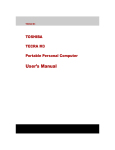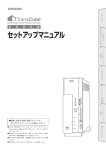Download 取扱説明書: 4952KB
Transcript
安全上のご注意 本書には、ご使用の際の重要な情報や、お客様や他の人々への危害や財産への損害を未 然に防ぎ、製品を安全にお使いいただくために、守っていただきたい事項が示されてい ます。本書は、必要なときにすぐに参照できるように、お手元に置いてご使用ください。 お子様がお使いになるときは、保護者のかたが本書の内容をお読みになり、正しい使い かたをご指導ください。 本書では、本製品を安全にお使いいただくための注意事項を次のように記載しています。 表示の説明 表示 表示の意味 “取り扱いを誤った場合、使用者が死亡または重傷(*1) を負うことがあり、その切迫の度合いが高いこと”を示 します。 “取り扱いを誤った場合、使用者が死亡または重傷(*1) を負うことが想定されること”を示します。 “取り扱いを誤った場合、使用者が傷害(*2)を負うこ とが想定されるか、または物的損害(*3)の発生が想定 されること”を示します。 *1:重傷とは、失明やけが、やけど(高温・低音)、感電、骨折、中毒などで、後遺 症が残るものおよび治療に入院・長期の通院を要するものをさします。 *2:傷害とは、治療に入院や長期の通院を要さないけが・やけど・感電などをさします。 *3:物的損害とは、家屋・家財および家畜・ペット等にかかわる拡大損害をさします。 図記号の例 表示 表示の意味 は、禁止(してはいけないこと)を示します。具体的 な禁止内容は、図記号の中や近くに絵や文章で示します。 ● は、指示する行為の強制(必ずやること)を示しま す。具体的な指示内容は、図記号の中や近くに絵や文章 で示します。 △ は、注意を示します。具体的な注意内容は、図記号 の中や近くに絵や文章で示します。 1 異常や故障のとき 煙が出ていたり、変なにおいがするときは、電源 ボタンをOFFにしてACアダプタのDC出力プラグ を電源コネクタから抜き、すぐに電源プラグをコ ンセントから抜くこと そのまま使用すると、火災・感電の原因となりま す。煙が出なくなるのを確認し、東芝 PC 集中修 理センタにご連絡ください。 内部に水や異物が入ったら、すぐに電源プラグを コンセントから抜くこと そのまま使用すると、火災・感電の原因となりま す。東芝PC集中修理センタにご連絡ください。 落としたり、キャビネットを破損したときは、す ぐに電源プラグをコンセントから抜くこと そのまま使用すると、火災・感電の原因となりま す。東芝 PC 集中修理センタに点検をご依頼くだ さい。 電源コードが傷んだり、電源プラグが発熱したと きは、すぐに電源を切り、電源プラグが冷えたの を確認してコンセントから抜くこと そのまま使用すると、火災・感電の原因となりま す。電源コードが傷んだら、東芝 PC 集中修理セ ンタにご連絡ください。 設置されるとき 屋外や風呂、シャワー室など、水のかかるおそれ のある場所には置かないこと 火災・感電の原因となります。 2 電源プラグはAC100Vのコンセントに接続すること AC100V以外を使用すると、火災・感電の原因と なります。 ぐらつく台の上や傾いた所など、不安定な場所や 振動のある場所に置かないこと 本体が落ちて、けがの原因となります。 上に物を置かないこと ・ 金属類や、花びん・コップ・化粧品などの液 体が内部に入った場合、火災・感電の原因と なります。 ・ 重いものなどが置かれて落下した場合、けが の原因となります。 医療機器の近くで無線LAN機能を使用しないこと 本製品の無線LAN機能を医療機器の近くで使用す ると、医療機器の誤作動の原因となることがあり ます。医療機器の近くではご使用にならないでく ださい。 電源プラグは、コンセントの奥まで確実に差し込む 確実に差し込んでいないと、火災、感電の原因となります。 コンセントや配線器具の定格を超える使い方をしない タコ足配線などで定格をこえると、火災、感電の原因となります。 ご使用になるとき 修理・改造・分解はしないこと 火災・感電の原因となります。 点検・調整・修理は東芝 PC 集中修理センタにご 依頼ください。 3 梱包に使用しているビニール袋をお子様がかぶって遊んだりしないようにする お子様の手の届かないところへ置いてください。 取り外した小さな部品や、ケーブル類は、小さなお子様の手の届かないところに置く ケーブルが絡まり窒息の恐れがあります。小さな部品を誤って飲み込むと窒息のお それがあります。万一飲み込んだ場合は、直ちに医師と相談してください。 付属のACアダプタ、電源コードを使用すること 異なるアダプタを使用すると、電圧や(+) (-)の極性が異なっていることがある ため、火災、破裂、発煙の原因となります。 雷が鳴りだしたら、本製品には触れないこと 感電の原因となります。 電源コードは ・ 傷つけたり、延長するなど加工したり、加熱 したりしないこと ・ 引っ張ったり、重い物を載せたり、はさんだ りしないこと ・ 無理に曲げたり、ねじったり、束ねたりしな いこと 火災・感電の原因となります。 お手入れについて 電源プラグの刃や刃の取り付け面にゴミやほこ りが付着している場合は、電源プラグを抜きゴミ やほこりを取ること 電源プラグの絶縁低下により、火災の原因となり ます。 無線LANについて 埋め込み型心臓ペースメーカーを装備している人から、22cm以上離すこと 無線LANの電波によりペースメーカーの動作に影響を与えるおそれがあります。 4 自動ドア、火災報知器などの自動制御装置の近くでは本製品の電源を切ること 無線LANの電波が影響を及ぼし、誤動作による事故の原因となるおそれがあります。 航空機内および周辺に電波障害などが発生する場所では、本製品の電源を切ること 無線LANの電波が影響を及ぼし、誤動作による事故の原因となるおそれがあります。 設置されるとき 温度の高い場所に置かないこと 直射日光の当たる場所・ストーブのそば・電気 カーペットの上などに置くと、火災・感電の原因 となることがあります。また、破損、その他の部 品の劣化や破損の原因となることがあります。 湿気・油煙・ほこりの多い場所に置かないこと 加湿器・調理台のそばや、ほこりの多い場所な どに置くと、火災・感電の原因となることがあ ります。 風通しの悪い場所に置かないこと ・ 壁に押しつけないでください。 ・ 押し入れや本箱など風通しの悪い場所に押し 込まないでください。 ・ テーブルクロス・カーテンなどを掛けたりし ないでください。 ・ じゅうたんや布団の上に置かないでください。 内部温度が上昇し、火災の原因となることがあり ます。 縦に置いて使用すること 必ず脚部を下にし、縦に置いて使用してください。 あおむけ・横倒し・さかさまに置くと、機器の故 障の原因となるほか、放熱の妨げとなって内部温 度が上昇し、火災の原因となることがあります。 5 移動させる場合は、電源プラグ・外部との接続線 を外すこと 電源プラグを抜かずに運ぶと、電源コードが傷つ き火災・感電の原因となることや、接続線などを 外さずに運ぶと、本体が転倒し、けがの原因とな ることがあります。 ご使用になるとき 電源プラグを抜くときは、電源コードを引っ張っ て抜かないこと 電源コードを引っ張って抜くと、電源コードや電 源プラグが傷つき、火災・感電の原因となりま す。電源プラグを持って抜いてください。 ぬれた手で電源プラグを抜き差ししないこと 感電の原因となることがあります。 旅行などで長時間ご使用にならないときは、安全 のため電源プラグをコンセントから抜くこと 万一故障したとき、火災の原因となることがあり ます。 テレビなどの音量を上げすぎないこと 音量を上げすぎると、耳への刺激で聴力に悪い影 響を与えたり、ご近所の迷惑になります。 特に夜間は、日中よりも音量を下げるようにして ください。 本体に長時間、素肌が直接触れないようにする ご使用中、本体の表面が熱を帯びますので、本体に長い間触れていると、低温やけ どの原因となります。肌の弱い方は特にご注意ください。 6 免責事項について ・ 火災、地震、第三者による行為、その他の事故、お客様の故意または過失、誤 用、その他の異常な条件下での使用により生じた損害に関して、当社は一切の 責任を負いません。 ・ 本製品および本製品付属のソフトウェアの使用または使用不能から生ずる付 随的な損害(事業利益の損失、事業の中断、記録内容の変化・消失など)に関 して、当社は一切の責任を負いません。 ・ 取扱説明書の記載内容を守らないことにより生じた損害に関して、当社は一切 の責任を負いません。 ・ 当社が関与しない接続機器、ソフトウェアなどとの意図しない組み合わせによ る誤動作やハングアップなどから生じた損害に関して、当社は一切の責任を負 いません。 ・ 何らかの不具合により、本製品と組み合わせて使用したパソコン等のハード ディスクへの録画、録音等がされなかった場合の補償および付随的な損害(事 業利益の損失、事業の中断など)に対して、当社は一切の責任を負いません。 ・ 無線 LAN の使用によるデータの盗聴、およびそれによる被害に関しては保障で きません。 ・ インターネットなどのアクセスにより個人情報の漏洩、または不正アクセスが 発生した場合、被害に関して保障できません。 用途制限について 本製品は、人の生命に直接関わる装置(*1)を含むシステムに使用できるよう開発・ 製作されたものではないので、それらの用途に使用しないでください。 *1:人の生命に直接関わる装置とは、以下のものをいいます。 ・ 生命維持装置や手術室用機器などの医療用機器 ・ 有毒ガスなど気体の排出装置および排煙装置・消防法、建築基準法など、各 種法律を遵守して設定しなければならない装置など 本製品を、人の安全に関与し、公共の機能維持に重大な影響を及ぼす装置等を含むシ ステム(*2)に使用しないでください。 *2:人の安全に関与し、公共の機能維持に重大な影響を及ぼす装置等を含むシステ ムとは、以下のようなものをいいます。 ・ 原子力発電所の主機制御システム、原子力施設の安全保護系システム、その 他安全上重要な系統およびシステム、集団輸送システムの運転制御システム および航空管制制御システムなど * 本製品の保証条件は、同梱されている当社所定の保証書の規定をご覧ください。 * 本製品を改造すると、保証やその他のサポートは受けられません。 * 本製品および本製品に付属のソフトウェアの仕様および外観は、改良のため予告 なく変更することがあります。 7 * 本取扱説明書の内容は予告なく変更される場合があります。あらかじめご了承く ださい。 * 購入時に決められた条件以外での、製品およびソフトウェアの複製もしくはコ ピーをすることは禁じられています。お取扱いにはご注意願います。 バージョンアップ用のデータについても同様です。お取扱いにはご注意願います。 8 目次 はじめに 13 主な特徴 . . . . . . . . . . . . . . . . . . . . . . . . . . . . . . . . . . . . . . . . . . . . . . . 13 機能概要 . . . . . . . . . . . . . . . . . . . . . . . . . . . . . . . . . . . . . . . . . . . . . . . 15 接続可能なパソコンの環境 . . . . . . . . . . . . . . . . . . . . . . . . . . . . . . . . . 16 使用上のお願い . . . . . . . . . . . . . . . . . . . . . . . . . . . . . . . . . . . . . . . . . . 17 取り扱いに関すること . . . . . . . . . . . . . . . . . . . . . . . . . . . . . . . . . . . 17 置き場所に関すること . . . . . . . . . . . . . . . . . . . . . . . . . . . . . . . . . . . 17 お手入れに関すること . . . . . . . . . . . . . . . . . . . . . . . . . . . . . . . . . . . 18 安定した通信のために . . . . . . . . . . . . . . . . . . . . . . . . . . . . . . . . . . . 18 アンテナについて . . . . . . . . . . . . . . . . . . . . . . . . . . . . . . . . . . . . . . 19 著作権について . . . . . . . . . . . . . . . . . . . . . . . . . . . . . . . . . . . . . . . . 19 テレビ視聴と録画について . . . . . . . . . . . . . . . . . . . . . . . . . . . . . . . 19 電源を入れる順序について . . . . . . . . . . . . . . . . . . . . . . . . . . . . . . . 20 無線 LAN について . . . . . . . . . . . . . . . . . . . . . . . . . . . . . . . . . . . . . . 20 5 表記上の約束 . . . . . . . . . . . . . . . . . . . . . . . . . . . . . . . . . . . . . . . . . . . . 22 記号の意味 . . . . . . . . . . . . . . . . . . . . . . . . . . . . . . . . . . . . . . . . . . . . 22 「スタート」ボタンからの操作 . . . . . . . . . . . . . . . . . . . . . . . . . . . . 22 用語について . . . . . . . . . . . . . . . . . . . . . . . . . . . . . . . . . . . . . . . . . . 22 記載について . . . . . . . . . . . . . . . . . . . . . . . . . . . . . . . . . . . . . . . . . . 23 Trademarks . . . . . . . . . . . . . . . . . . . . . . . . . . . . . . . . . . . . . . . . . . . 23 1 2 3 4 9 1 章 準備 25 1 同梱物の確認 . . . . . . . . . . . . . . . . . . . . . . . . . . . . . . . . . . . . . . . . . . . . 25 2 各部の名称と機能 . . . . . . . . . . . . . . . . . . . . . . . . . . . . . . . . . . . . . . . . 26 2.1 前面 . . . . . . . . . . . . . . . . . . . . . . . . . . . . . . . . . . . . . . . . . . . . . 26 2.2 背面 . . . . . . . . . . . . . . . . . . . . . . . . . . . . . . . . . . . . . . . . . . . . . 27 2.3 機能 . . . . . . . . . . . . . . . . . . . . . . . . . . . . . . . . . . . . . . . . . . . . . 28 3 設置、設定について . . . . . . . . . . . . . . . . . . . . . . . . . . . . . . . . . . . . . . 30 2 章 設置 31 1 アンテナの確認と接続 . . . . . . . . . . . . . . . . . . . . . . . . . . . . . . . . . . . . 31 1.1 テレビアンテナの接続 . . . . . . . . . . . . . . . . . . . . . . . . . . . . . . . 32 1.2 ケーブルテレビ視聴時の接続 . . . . . . . . . . . . . . . . . . . . . . . . . 34 2 ビデオデッキやビデオカメラとの接続 . . . . . . . . . . . . . . . . . . . . . . . . 38 3 電源の接続 . . . . . . . . . . . . . . . . . . . . . . . . . . . . . . . . . . . . . . . . . . . . . 40 3 章 設定 41 1 設定の流れ . . . . . . . . . . . . . . . . . . . . . . . . . . . . . . . . . . . . . . . . . . . . . 41 2 パソコンとの接続 . . . . . . . . . . . . . . . . . . . . . . . . . . . . . . . . . . . . . . . . 43 2.1 接続前の確認 . . . . . . . . . . . . . . . . . . . . . . . . . . . . . . . . . . . . . . 43 2.2 付属の LAN ケーブル(クロスケーブル)を接続する . . . . . . 43 2.3 本体とパソコンの電源を入れる . . . . . . . . . . . . . . . . . . . . . . . 44 3 本体の設定 . . . . . . . . . . . . . . . . . . . . . . . . . . . . . . . . . . . . . . . . . . . . . 46 3.1 設定画面の表示方法 . . . . . . . . . . . . . . . . . . . . . . . . . . . . . . . . 46 3.2 設定画面の操作方法 . . . . . . . . . . . . . . . . . . . . . . . . . . . . . . . . 50 3.3 設定状態の確認 . . . . . . . . . . . . . . . . . . . . . . . . . . . . . . . . . . . . 51 3.4 チャンネルの設定 . . . . . . . . . . . . . . . . . . . . . . . . . . . . . . . . . . 51 3.5 無線 LAN 接続の設定 . . . . . . . . . . . . . . . . . . . . . . . . . . . . . . . . 55 3.6 無線 LAN セキュリティの設定 . . . . . . . . . . . . . . . . . . . . . . . . 57 3.7 ネットワークの設定 . . . . . . . . . . . . . . . . . . . . . . . . . . . . . . . . 61 3.8 管理情報設定 . . . . . . . . . . . . . . . . . . . . . . . . . . . . . . . . . . . . . . 62 4 利用形態別の設定 . . . . . . . . . . . . . . . . . . . . . . . . . . . . . . . . . . . . . . . . 65 4.1 準備 . . . . . . . . . . . . . . . . . . . . . . . . . . . . . . . . . . . . . . . . . . . . . 65 4.2 ネットワーク環境の確認 . . . . . . . . . . . . . . . . . . . . . . . . . . . . . 65 5 ソフトウェアのインストールと使用方法 . . . . . . . . . . . . . . . . . . . . . . 70 10 5.1 UPnP 機能のインストール . . . . . . . . . . . . . . . . . . . . . . . . . . . 70 5.2 「WinDVR 5」のインストール . . . . . . . . . . . . . . . . . . . . . . . . . 71 5.3 テレビを見る/番組を録画する . . . . . . . . . . . . . . . . . . . . . . . 73 4 章 困ったときは 89 付録 93 1 2 3 4 その他の設定 . . . . . . . . . . . . . . . . . . . . . . . . . . . . . . . . . . . . . . . . . . . . 93 仕様 . . . . . . . . . . . . . . . . . . . . . . . . . . . . . . . . . . . . . . . . . . . . . . . . . . . 95 初期設定 . . . . . . . . . . . . . . . . . . . . . . . . . . . . . . . . . . . . . . . . . . . . . . . 99 適合規格 . . . . . . . . . . . . . . . . . . . . . . . . . . . . . . . . . . . . . . . . . . . . . . 101 11 12 はじめに このたびは、ワイヤレスTVチューナをお買い上げいただき、ありがとうございます。 1 主な特徴 本製品は、テレビ放送の視聴と、外部入力からの映像の取り込みにも対応した無線 LANアクセスポイント機能付きの製品です。 場所を選ばずテレビを視聴できる テレビアンテナ線が届かない場所でも、ワイヤレスTVチューナの電波が届く範囲で あれば無線LANを使ってパソコンでテレビ番組を見たり、録画したりできます。 テレビチューナを内蔵していないパソコンでも、テレビを 視聴できる ワイヤレス TV チューナ添付のテレビ視聴ソフトウェア(InterVideo WinDVRTM 5 for TOSHIBA)をインストールすることで、テレビチューナを内蔵していないパソコンで も、無線LANでテレビを楽しめます。 13 主な特徴 テレビの楽しみ方を広げられる ワイヤレス TV チューナ添付のテレビ視聴ソフトウェア(InterVideo WinDVRTM 5 for TOSHIBA)を使って、ワンタッチ録画やタイムシフト再生などテレビの楽しみ方を広 げられます。 * 同時に2台以上のパソコンでテレビ視聴・録画を行うことはできません。 複数のパソコン(*1)で、同時にインターネットに接続し たり、ファイルやプリンタを共有できる ワイヤレスTVチューナに搭載されている IEEE802.11b/g 規格の無線 LAN アクセスポ イント機能を活用して、無線LANの環境を構築できます。 また、ワイヤレスTVチューナをインターネット機器(*2)に接続すれば、パソコン から無線LANでワイヤレスTVチューナを経由して、インターネットに接続できます。 *1:パソコンがIEEE 802.11bまたはIEEE 802.11g規格に対応している必要があります。 *2:ADSL モデム機能付きブロードバンドルータ等のルータ機能を内蔵した機器です。 インターネット機器にルータ機能がない場合は、ワイヤレス TV チューナとイン ターネット機器の間に、市販のルータを接続します。 14 2 機能概要 ワイヤレスTVチューナには、テレビチューナと無線LANアクセスポイントの機能が あります。テレビチューナで受信したテレビ映像やビデオデッキやビデオカメラなど の映像は、MPEG2(デジタルデータ)に変換され、本製品の無線LANアクセスポイン トから、無線LAN、または有線LANでパソコンに伝送されます。 15 接続可能なパソコンの環境 3 接続可能なパソコンの環境 ワイヤレスTV チューナと接続できるパソコンは、下記の OS がインストールされた 東芝製パソコン(当社指定機種)です。 ・ Microsoft® Windows® XP Home Edition operating system Service Pack 1、 Service Pack 1a、Service Pack 2を搭載したパソコン ・ Microsoft® Windows® XP Professional operating system Service Pack 1、 Service Pack 1a、Service Pack 2を搭載したパソコン * 本製品の設定を行う際には、上記OSに標準添付されているInternet Explorerが必 要です。 本製品は当社の指定する東芝製パソコンと接続できます。 接続可能な当社指定機種については当社ホームページ(http://dynabook.com) をご覧ください。 16 4 使用上のお願い 本製品をお使いいただくための注意、お願いです。ご使用の前に必ずお読みください。 取り扱いに関すること ・ 本製品の動作中は、電源プラグをコンセントから抜いたり、AC アダプタの DC 出力プラグを電源コネクタから抜いたりしないでください。故障の原因となり ます。 ・ 電源プラグは、必ず本体前面の電源ボタンをOFFにして、完全に電源が切れた ことを確認してから抜いてください。 ・ 雷が鳴っているときは使用しないでください。故障、誤動作、記憶内容の消失 の原因となります。 ・ 殺虫剤や揮発性のものをかけたりしないでください。また、ゴムやビニール製 品などを長時間接触させないでください。変色したり、塗装がはげたりするな どの原因となります。 ・ 静電気が発生しやすい環境では、本体に触れる前にアースされた金属物等に触 れて、体に帯電した静電気を放電してください。 ・ ケーブルなどを接続するときは、コネクタの形状に合わせ正しく差し込んでくだ さい。コネクタに無理な力が加わると、コネクタが破損するおそれがあります。 ・ 本製品のテレビチューナは、PAL/SECAM方式の受信が可能であり、韓国への持ち 込みと使用は法令により禁止されています。 置き場所に関すること ・ 本製品を設置する際は、必ずスタンド部を下にし、縦に置いて使用してくださ い。横に置くと、機器の故障の原因となるほか、放熱の妨げとなって内部温度 が上昇し、火災の原因となることがあります。また、無線 LAN の電波が遮断さ れ、無線LAN機能が正常に使用できなくなるおそれがあります。 ・ 急速に温度や湿度が変化するような環境や、腐食性の薬品のそばに置かないで ください。故障や誤動作の原因となるおそれがあります。 ・ ステレオスピーカーなど、強い磁気を発するもののそばに本製品を置かないで ください。故障や誤動作の原因となるおそれがあります。 ・ 極端に低温になるところに置かないでください。故障、誤動作、記憶内容の消 失の原因となります。 ・ ほこりの多いところに置かないでください。故障、誤動作、記憶内容の消失の 原因となるおそれがあります。 17 使用上のお願い ・ 本製品をテレビやラジオ、ビデオの近くに置く場合には、本製品を使用中、画 像や音声に悪い影響を与えることがあります。万一、このような症状が発生し た場合はテレビやラジオ、ビデオから離してください。 ・ 車中で使用しないでください。 ・ ACアダプタは、温度の影響を受けやすい物の上に置いて、使用しないでくださ い。跡がつくことがあります。 お手入れに関すること キャビネットや操作パネル部分の汚れは柔らかい布で軽く拭き取ってください。 ・ 汚れがひどいときは、電源ボタンをOFFにしたあとで電源プラグをコンセント から抜き、布を水で薄めた中性洗剤にひたし、よく絞って拭き取り、乾いた布 で仕上げてください。ベンジン、シンナーは絶対使用しないでください。変色 したり、塗装がはげるなどの原因となります。 ・ 本体正面のアクリル部分に指紋などが付いた場合は、やわらかい布で拭き取っ てください。 ・ 化学ぞうきんをご使用の際は、その注意書に従ってください。 安定した通信のために 安定した通信を行うには、次のことに注意してください。 ・ 本製品と無線LANで通信するパソコン、または無線LAN機器は、通信状態が「強 い」または「非常に強い」状態で使用してください。 無線LANの通信状態の確認は、Microsoft Windowsのデスクトップ右下の通知領 域に表示されている にカーソルを合わせることで確認ができます。 ・ 本製品と無線 LAN で通信するパソコン、または無線 LAN 機器は、できるだけ周 りに障害物がなく、見通しの良い場所で使用してください。オーディオラック の中や本棚の中など、周りを遮蔽物に囲まれた場所に置くと、無線 LAN の電波 の到達距離が短くなります。なるべく電波をさえぎるものが少ないところに設 置してください。 ・ 無線LANの電波の通信距離は、室内でおおよそ10mです。ただし、壁の材質、見 通し、また環境などの条件により異なります。隣接する部屋でも通信できない こともあります。通信距離についての保証はできませんのでご了承ください。 ・ 電子レンジなどの2.4GHz帯の電波を利用する機器から離れたところに設置して ください。 ・ 当社指定の無線 LAN アダプタ内蔵ノートパソコン以外の無線 LAN 機器を用いた 映像の受信は保証できません。 18 アンテナについて ・ 映像や音声の状態は、アンテナの電波受信状況によって大きく左右されます。 ・ 本製品にアンテナを接続した場合、電波の弱い地域では、受信状態が悪くなる ことがあります。この場合は購入店にご相談されるか、市販のアンテナブース タをご購入ください。アンテナブースタをご使用になる場合は、アンテナブー スタの説明書をご覧ください。 ・ 落雷により感電するおそれがありますので、アンテナがワイヤレスTVチュー ナに接続されている間は、ACアダプタを必ずワイヤレスTVチューナに接続し てください。 著作権について ・ 著作権保護技術の採用により、録画禁止のものは視聴したり録画したりできま せん。また、 「録画1回可能」のものも、パソコンでの視聴や録画はできません。 ・ 音楽、映像、コンピュータ・プログラム、データベースなどは著作権法により、 その著作権及び著作権者の権利が保護されています。こうした著作物を複製す ることは、個人的または家庭内で使用する目的でのみ行うことができます。上 記の目的を超えて、権利者の了解なくこれを複製(データ形式の変換を含む)、 改変、複製物の譲渡、ネットワーク上での配信などを行うと、「著作権侵害」、 「著作権人格侵害」として損害賠償の請求や刑事処罰を受けることがあります。 本製品を使用して複製などする場合には、著作権法を遵守のうえ、適切な使用 を心がけてください。 テレビ視聴と録画について ・ 本製品を利用してパソコンで映像・音声を視聴する場合、MPEG 変換のために 実時間より数秒ほど再生が遅れます。厳密に実時間で見る必要がある場合は、 本製品を使わず直接テレビでご視聴ください。 ・ 本製品は電源を入れてから映像を伝送できる状態になるまで時間がかかりま す。番組開始と同時に電源を入れた場合、番組冒頭の映像の伝送に間に合わな い場合があります。 ・ 無線 LAN あるいは有線 LAN の負荷が大きい場合、パソコンでのテレビ視聴やタ イトルの再生に支障が出る場合があります。 ・ 同時に2台以上のパソコンでテレビ視聴・録画を行うことはできません。 ・ 放送チャンネルや番組によっては、画像の劣化(画像のコマ落ち等)が発生す ることがあります。 ・ ビデオデッキでビデオテープを再生して本製品に入力した際、古いテープなど ノイズが多いテープを使用した場合、コピープロテクト機能が働いて正常に映 像を伝送できない場合があります。 19 使用上のお願い ・ 本製品から伝送された映像をパソコンで視聴・録画する際、パソコンにウイル スチェックやファイアーウォールなどのセキュリティソフトウェアがインス トールされていると、映像に乱れが生じたり、映像を視聴・録画できないこと があります。 ・ ワイヤレス TV チューナから伝送された映像をパソコンで視聴・録画する際、 省電力設定内のCPUの処理速度(パソコンの電源設定)を最高に設定していな いと映像が乱れることがあります(バッテリ動作時など、自動的にCPUの処理 速度が落ちる設定になっている場合があります)。 ・ 無線 LAN により、インターネットと映像の転送を同時に行うと、映像が乱れる ことがあります。 ・ パソコンでのテレビ視聴・録画と同時に、ほかのパソコンからの通信が行われ ると、場合によっては画質が乱れる、または再生できないことがあります。 ・ ビデオデッキなどの映像を取り込んだとき、 「垂直帰線区間(VBLANK)」と呼 ばれるノイズも同時に取り込まれ、画面上部、または下部にノイズがのること があります。これは、信号の同期をとるために NTSC などアナログテレビの映 像信号の先頭に付与されているもので取り除くことができませんので、ご了承 ください。 ・ 市販の編集ソフトウェアでは本製品で録画したデータを編集できない場合があ ります。 ・ パソコンを長時間使用後、予約録画をする場合は、一度パソコンを再起動し、 その後、録画予約の設定を行ってください。また、番組を再生するときも、パ ソコンを再起動させた後に再生することをおすすめします。 ・ 録画中や再生中にエラーが発生した場合は、パソコンを再起動してください。 電源を入れる順序について ・ 本製品に、ルータ等が接続されている場合は、本製品の電源を入れる前に、本 製品に接続されている ADSL モデムやルータなどの電源を先に入れてください (これは、通常の運用時の注意です。初期設定時等は除きます) 。本製品の電源 を先に入れると、ルータが持つ DHCP サーバアドレスが正しく割り振られない ことがあり、映像視聴、インターネット接続ができないことがあります。 無線 LAN について ・ 本製品は、2.4GHz帯の周波数を使用します。本製品の使用周波数帯では、電子 レンジ等の産業・化学・医療用機器のほか、工場の製造ライン等で使用されて いる移動体識別用の構内無線局(免許を要する無線局)および特定省電力無線 局(免許を要しない無線局)が運用されています。 1. 本製品を使用する前に、近くで移動体識別用の構内無線局および特定省電力 無線局が運用されていないことを確認してください。 20 2. 万一、本製品から移動体識別用の構内無線局に対して、電波干渉の事例が発 生した場合には、速やかに使用チャンネルを変更するか、または電波の発射 を停止したうえ、当社にご連絡いただき、混信回避のための処置等について ご相談してください。 3. その他、本製品から移動体識別用の特定省電力無線に対して電波干渉の事例 が発生した場合など、何かお困りのことが起きたときは、当社へお問い合わ せください。 ・ 電子レンジなど、2.4GHz帯の周波数を使用する機器の近くで使用すると、本製 品の無線 LAN 機能に影響が出て、映像や音声が乱れるなどの現象が出る場合が あります。万一、このような現象が出たときは、設置場所を変えてください。 ・ Bluetoothを使用する機器の近くで使用すると、本製品の無線LAN機能に影響が 出る場合があります。このような場合は、Bluetooth のスイッチを切るか、 Bluetoothを使用する機器から、本製品を離してください。 21 表記上の約束 5 表記上の約束 本書は、次の決まりに従って書かれています。 記号の意味 表示 表示の意味 データの消失や故障、性能低下を起こさないために守っ てほしい内容、仕様や機能に関して知っておいてほしい 内容を示します。 知っていると便利な内容を示します。 このマニュアルや他のマニュアルへの参照先を示します。 このマニュアルへの参照の場合・・・ 「 」 他のマニュアルへの参照の場合・・・ 『 』 「スタート」ボタンからの操作 Windowsの「スタート」ボタンから行う操作は、[ ]で囲んで記載しています。 記載例 意味 [スタート]-[コントロール[ ]で囲まれた項目を順番に選択することを表してい パネル] ます。 用語について 本書では、次のように定義します。 アプリケーションまたはアプリケーションソフト アプリケーションソフトウェアを示します。 Windows XP または Windows Microsoft® Windows® XP Professional operating system または Microsoft® Windows® XP Home Edition operating systemを示します。 WinDVR 5 InterVideo WinDVRTM 5 for TOSHIBAを表示します。 22 ドライブ パソコンに内蔵されているDVDスーパーマルチドライブ/DVD-ROM&CD-R/ RWドライブ/DVD-ROMドライブ/CD-ROMドライブなどを示します。 記載について 本書に記載している画面やイラストは一部省略したり、実際の表示とは異なる場合が あります。 Trademarks ・ Microsoft、Windows、DirectXは、米国Microsoft Corporationの米国およびその 他の国における登録商標です。 ・ Intel、インテル、Pentium、Centrino、Celeron は、アメリカ合衆国およびその 他の国におけるIntel Corporationまたはその子会社の商標または登録商標です。 ・ InterVideo、WinDVRは、InterVideo Incorporatedの登録商標または商標です。 Adobeロゴ、 Acrobat、およびAcrobat ReaderはAdobe Systems Incorporated ・ Adobe、 (アドビシステムズ社)の登録商標または商標です。 ・ Bluetoothは、その商標権者が所有しており、東芝はライセンスに基づき使用し ています。 ・ ONTV JAPANは、オンティービー株式会社の登録商標です。 本書に掲載している商品の名称は、それぞれ各社が商標および登録商標として使用し ている場合があります。 23 表記上の約束 24 1章 準備 本体の接続を行う前に同梱物の確認と各部の名称と機能を確認します。 1 同梱物の確認 次の内容物が含まれていることを確認してください。 ・ ワイヤレスTVチューナ本体 ・ ACアダプタ ・ 電源コード ・ LANケーブル(クロスケーブル) ・ アンテナ変換ケーブル ・ ドライバ・アプリケーションCD-ROM ・ 「ワイヤレスTVチューナ取扱説明書」(本書) ・ 保証書 25 各部の名称と機能 2 各部の名称と機能 ここでは各部の名称と機能について説明します。 背面の接続端子、コネクタの横には、名称が刻印されていますが、仕様によ り接続端子コネクタが無いものがあります。 2.1 前面 インジケータ( P29) 状態を表します。 電源ボタン 電源の ON、OFF を行います。 リセットスイッチ( P29) 無線 LANアクセスポイントに関す る設定内容を初期設定にします。 フロントカバー カバーを開けるときは、カバー上 部を軽く押すとロックが外れて開 きます。 スタンド 26 2.2 背面 ワイヤレス LAN アクセスインジケータ 無線 LAN 機能が動作しているとき常時 点灯します。 リセットスイッチ(保守用) 保守用のスイッチです。 通常は使用しません。 S 映像入力端子 S 映像接続ケーブルを接続します。 コンポジット映像入力端子 映像入力ケーブル(黄色)を接続します。 音声入力端子(左) 音声入力ケーブル(白色)を 接続します。 音声入力端子(右) 音声入力ケーブル(赤色)を 接続します。 LAN アクティブ LED(橙) データを送受信しているときに 点滅します。 LAN コネクタ LAN ケーブルを接続します。 リンク LED(緑) ネットワークに正常に接続され、 使用可能なときに点灯します。 電源コネクタ( P40) AC アダプタを接続します。 アンテナ入力端子( P32) アンテナを接続します。 27 各部の名称と機能 2.3 機能 2.3.1 電源について ■ 電源の入れ方 1. 電源ボタンを押すと起動が始まり、インジケータの緑LED が点滅します。 2. 起動が完了すると、インジケータの緑LEDが点灯します。 ■ 電源の切り方 1. 電源ボタンを押すとインジケータの緑LEDが消灯します。 インジケータの緑 LED が点滅中は、本体の電源を切ったり、電源プラグを抜 いたりしないでください。故障の原因となることがあります。 本製品でテレビ番組視聴を行っていないときでも、通常は、本体の電源を入れ たままにしておくことをお勧めします。パソコンへの映像伝送が行われなく なって、しばらくすると、本体のチューナ部の電源は自動的に切れ、無線 LAN アクセスポイント部の電源のみが入っている省電力状態になります。パソコン への映像伝送が、再び始まると、チューナ部の電源が入ります。 旅行等で、長期間使用しないときは、本体の電源を切り、電源プラグをコンセ ントから外しておいてください。 28 2.3.2 インジケータ 本製品の状態は、インジケータの点灯状態で確認できます。 LED 緑色 オレンジ色 状態 説明 点灯 通常動作状態(無線 LAN アクセスポイントとテレビ チューナ部が動作しています) 点滅 起動中、またはIPアドレス割り当て中の状態 点灯 省電力状態(テレビチューナ部の電源は切れ、無線LAN アクセスポイント機能のみ動作しています) 点滅 エラー発生 2.3.3 INIT リセットスイッチ INIT リセットスイッチは、本製品の無線 LAN アクセスポイントの設定を購入時の初期 設定に戻すときに使用します。 初期設定にする場合は、フロントカバーを開け、INITリセットスイッチを押しながら、 電源ボタンを ON にします。本体が再起動して、無線 LAN アクセスポイントに関する 設定が初期状態になります(*)。このとき、本製品の無線LANアクセスポイントの暗 号化(WEP)設定等は無効になり、暗号化を有効にしているパソコンや無線LAN機器 との通信ができなくなります。この場合には、再度設定を行ってください。 * INITリセットスイッチでは、チャンネルの設定は、初期化されません。 初期設定について 「付録3 初期設定」 設定方法「3章 設定」 29 設置、設定について 3 設置、設定について 本体の設置、設定については、次の手順で行ってください。 詳しい方法については、各参照先をご覧ください。 1. アンテナの確認と接続 「2章1 アンテナの確認と接続」 通常のアンテナでお使いの場合と、ケーブルテレビのようなセットトップボッ クス(ホームターミナル)をお使いの場合では、本体との接続方法が異なりま す。現在お使いの機器の接続状態を確認し、本体と接続を行います。 2. ビデオデッキやビデオカメラとの接続 「2章2 ビデオデッキやビデオカメラとの接続」 ビデオデッキやビデオカメラなどの外部機器からの映像を視聴、録画する場 合に接続を行います。 ビデオデッキなどアンテナ、映像、音声の入力/ 出力端子がある場合は、アン テナと本体の間に接続することができます。 3. 電源の接続 「2章3 電源の接続」 電源コード、ACアダプタを接続します。 4. パソコンとの接続 「3章2 パソコンとの接続」 本体とパソコンを接続し、パソコンから本製品の設定ができるようにします。 5. 本体の設定 「3章3 本体の設定」 パソコンから本製品の設定を行います。 6. 利用形態別の設定 「3章4 利用形態別の設定」 ご利用になる環境に応じた設定を行います。 7. ソフトウェアのインストールと使用方法 「3章5 ソフトウェアのインストールと使用方法」 ソフトウェアのインストールと設定を行います。 設定完了です。 30 2章 設置 アンテナやビデオデッキ、ビデオカメラなどの外部機器との接続方法を説明します。 1 アンテナの確認と接続 本体へのアンテナおよびセットトップボックス(ホームターミナル)との接続方法を 説明します。接続には次の3とおりの方法があります。現在のアンテナとの接続状態 と、セットトップボックスの機能を使用するかによって接続方法が異なりますので、 最適な接続方法を選択してください。 ・ テレビアンテナの接続 ・ ケーブルテレビ視聴時のアンテナ接続 (セットトップボックスと本体を接続する) ・ ケーブルテレビ視聴時のアンテナ接続 (セットトップボックスと本体を接続しない) 感電を防ぐために、本製品やテレビの電源コードをコンセントから抜いてお いてください。 31 アンテナの確認と接続 1.1 テレビアンテナの接続 テレビアンテナの接続について説明します。 1.1.1 接続方法 次の手順で、アンテナ線を接続します。 1. 市販の同軸アンテナケーブルの先端に、本製品付属のアンテナ変換 ケーブルを取り付ける 2. アンテナ変換ケーブルの端子を本体背面のアンテナ入力端子に接続する 3. 同軸ケーブルの片方の端を、壁面等のアンテナ出力端子に接続する アンテナ出力端子 アンテナ変換 ケーブル 同軸アンテナ ケーブル 32 アンテナ入力端子 テレビやビデオデッキなどが設置されている場所にアンテナ分配器を使用して 接続する場合は、下の図のように接続してください。 テレビ ビデオデッキ 同軸アンテナ ケーブル アンテナ線 アンテナ 入力端子 アンテナ分配器 同軸アンテナ ケーブル アンテナ変換 ケーブル ・ アンテナ線が、平行フィーダ線のときは、市販の整合器をアンテナ線に取 り付けてください。 ・ アンテナ線が2本の場合(UHFとVHFが別のアンテナケーブルで伝送され ている場合)、市販のU/V混合器を取り付けてアンテナケーブルを1本にし て、本体に接続してください。 ・ テレビやビデオデッキなどが設置されている場所に、本製品を追加設置す る場合は、必要に応じて、市販のアンテナ分配器などを設置してください。 アンテナケーブルが不足した場合は、市販のアンテナケーブルをお使いく ださい。市販の整合器、U/V混合器、アンテナ分配器について、詳しくは、 電器店などにご相談ください。 アンテナケーブルを接続する順番や組み合わせによっては、電波が弱くな り、映像がちらついたり、きれいに映らなかったりすることがあります。 このようなときには、市販のアンテナブースタを接続してください。 詳しくは、電器店などにご相談ください。 33 アンテナの確認と接続 1.2 ケーブルテレビ視聴時の接続 セットトップボックス(ホームターミナル)を用いて受信している場合、接続形態に よって、それぞれ視聴できる番組が異なります。 1.2.1 セットトップボックスとの接続方法 セットトップボックスに接続するとセットトップボックスでスクランブル解除され た番組もパソコンで視聴できます。ただし、セットトップボックスがテレビにも接続 されている場合、パソコンとテレビで同じ放送チャンネルしか視聴できません。また、 パソコンから放送チャンネルの変更はできません。 視聴の際は、テレビ視聴ソフトウェア「WinDVR 5」の受信チャンネルを、セットトッ プボックスの出力チャンネル(例. 2ch、外部入力等)に合わせる必要があります。 ■ アンテナケーブルの接続方法 1. 市販の同軸アンテナケーブルの先端に、本製品付属のアンテナ変換 ケーブルを取り付ける 2. アンテナ変換ケーブルの端子を本体背面のアンテナ入力端子に接続する 3. 同軸ケーブルの片方の端を、セットトップボックスのアンテナ出力端 子に接続する 4. 市販の同軸ケーブルを壁面等のアンテナ出力端子に接続し、もう片方 をセットトップボックスに接続する アンテナ出力端子 同軸アンテナ ケーブル セットトップ ボックス 同軸アンテナケーブル 34 アンテナ 入力端子 アンテナ変換ケーブル セットトップボックスに接続し、スクランブル解除された番組でも、 「録画禁 止」や「録画 1 回可能」の信号が含まれている番組は、パソコンで視聴や録 画はできません。 音声や映像ケーブルは、次の手順で S 映像接続ケーブルまたは音声映像接続ケーブル を接続します。 S 映像接続ケーブルは、音声映像接続ケーブルの映像入力ケーブル(黄色)と比べて 画像を忠実に再現できます。 ご使用の状態にあわせ、接続方法を選択してください。 ■ S 映像接続ケーブルで接続する場合 S映像接続ケーブルで接続する場合は、次の図のように接続します。 1. S映像接続ケーブルをS映像入力端子に接続する 2. 音声入力ケーブル(赤と白)を音声入力端子に接続する 映像入力ケーブル(黄色)は接続する必要はありません。 S 映像接続ケーブル 音声入力ケーブル(白) 音声入力ケーブル(赤) S 映像入力端子 音声入力端子(白) 音声入力端子(赤) セットトップボックス 35 アンテナの確認と接続 ■ 音声映像接続ケーブルで接続する場合 音声映像接続ケーブルで接続する場合は、次の図のように接続します。 1. 音声映像接続ケーブルをコンポジット/音声入力端子に接続する 映像入力ケーブル(黄) 音声入力ケーブル(白) 音声入力ケーブル(赤) コンポジット映像 入力端子(黄) 音声入力端子(白) 音声入力端子(赤) セットトップボックス S映像接続ケーブルは、音声映像接続ケーブルの映像入力ケーブル(黄色)と 比べて画像を忠実に再現できます。 S映像接続ケーブルと、音声映像接続ケーブルの映像入力ケーブル(黄色)の 両方を接続した場合は、テレビ視聴ソフトウェア「WinDVR 5」から指定され た映像信号が選択されます。S映像接続ケーブルを接続している場合でも映像 入力ケーブル(黄色)が選択される場合があります。 * セットトップボックスの中には、この接続形態をサポートしていないものもあり ます。 36 1.2.2 セットトップボックスを介さない接続方法 セットトップボックスに接続しないと、パソコンとテレビで異なる放送チャンネルを 見ることができます。ただし、パソコンでは、スクランブル解除が必要な番組は視聴 できません。 次の手順で接続します。 1. セットトップボックスに接続されているアンテナ線を取り外し、市販 のアンテナ分配器を取り付ける 2. 市販の同軸アンテナケーブルの先端に、本製品付属のアンテナ変換 ケーブルを取り付ける 3. アンテナ変換ケーブルの端子を本体背面のアンテナ入力端子に接続する 4. 同軸アンテナケーブルの片方の端を、アンテナ分配器に接続する 5. 市販の同軸アンテナケーブルでセットトップボックスとアンテナ分配 器を接続する セットトップボックス 同軸アンテナケーブル アンテナ分配器 アンテナ線 アンテナ入力 端子 同軸アンテナケーブル アンテナ変換ケーブル 市販のアンテナ分配器について、詳しくは、電器店などにご相談ください。 37 ビデオデッキやビデオカメラとの接続 2 ビデオデッキやビデオカメラと の接続 ビデオデッキやビデオカメラを接続し、映像を視聴、録画できます。 接続方法 接続は、S映像接続ケーブルまたは音声映像接続ケーブルで行います。 ご使用の状態にあわせ、接続方法を選択してください。 S映像接続ケーブルは、音声映像接続ケーブルの映像入力ケーブル(黄色)と 比べて画像を忠実に再現できます。 S映像接続ケーブルと、音声映像接続ケーブルの映像入力ケーブル(黄色)の 両方を接続した場合は、テレビ視聴ソフトウェア「WinDVR 5」から指定され た映像信号が選択されます。S 映像接続ケーブルを接続している場合でも映 像入力ケーブル(黄色)が選択される場合があります。 ■ S映像接続ケーブルで接続する場合 S映像接続ケーブルで接続する場合は、次の図のように接続します。 1. S映像接続ケーブルをS映像入力端子に接続する 2. 音声入力ケーブル(赤と白)を音声入力端子に接続する 映像入力ケーブル(黄色)は接続する必要はありません。 S 映像接続ケーブル 音声入力ケーブル(白) 音声入力ケーブル(赤) S 映像入力端子 音声入力端子(白) 音声入力端子(赤) ビデオデッキ 38 ■ 音声映像接続ケーブルで接続する場合 音声映像接続ケーブルで接続する場合は、次の図のように接続します。 1. 音声映像接続ケーブルをコンポジット/音声端子に接続する 映像入力ケーブル(黄) 音声入力ケーブル(白) 音声入力ケーブル(赤) コンポジット映像 入力端子(黄) 音声入力端子(白) 音声入力端子(赤) ビデオデッキ コピー防止信号が入っているビデオ映像等の視聴、録画はできません。 39 電源の接続 3 電源の接続 電源の接続方法について説明します。 接続方法 次の手順で、電源を接続します。 1. 電源コードをACアダプタに接続する 2. ACアダプタのDC出力プラグを本体背面の電源コネクタに接続する 3. 電源プラグをコンセントに差し込む 電源プラグ AC アダプタ 電源コード DC 出力プラグ 電源コネクタ 必ず、本製品付属の AC アダプタを使用してください。本製品付属以外の AC アダプタを使用すると電圧や(+) (-)の極性が異なっていることがあるた め、火災・破裂・発熱のおそれがあります。 本体にACアダプタを接続する場合、必ず上記の手順を守ってください。手順 を守らないと AC アダプタの DC 出力プラグが帯電し、感電または軽いケガを する場合があります。また、一般的な注意としてACアダプタのプラグを本体 の電源コネクタ以外の金属部分にふれないようにしてください。 40 3章 設定 最初に本体とパソコンを接続し、パソコンからテレビ機能、無線LANアクセスポイン ト機能の設定を行います。 1 設定の流れ 設定は、以下の流れで行ってください。 パソコンとの接続 本体の設定 利用形態別の設定 ソフトウェアのインストール InterVideo WinDVRTM 5 for TOSHIBAの設定 41 設定の流れ ブロードバンドルータを経由して、インターネット接続する際の設定方法について は、「本章 4 利用形態別の設定」で説明しますが、まず、最初に、本製品の設定を 行ってください。 パソコンのファイアーウォール機能が働いていると、正しく設定できないこ とがあります。設定を始める前に、ファイアーウォール機能を無効にしてく ださい。 ファイアーウォール機能を無効にする方法については、お使いのソフトウェ アの説明書をご覧ください。 42 2 パソコンとの接続 本製品の設定を行うためにパソコンとの接続を行います。接続には、付属のLANケー ブル(クロスケーブル)を使用します。 最初の設定時には、付属のLANケーブル(クロスケーブル)での有線LAN接続が必要 ですが、無線LANアクセスポイントの設定が完了すれば無線LANでの接続が可能にな ります。 無線 LAN で設定を行う場合は、パソコンの無線 LAN の設定状態を確認してください。 本製品の初期設定は、「IEEE 802.11g 専用」となっていますのでパソコンの無線 LAN 設定がIEEE 802.11bの場合は、本製品の無線通信方式を「IEEE 802.11b/g兼用」に変 更してください。 無線通信方式の変更 「本章 3.5 無線LAN接続の設定」 2.1 接続前の確認 本体へのアンテナの接続と電源の接続が完了していることを確認してください。 アンテナの確認と接続、電源の接続「2章 設置」 2.2 付属の LAN ケーブル(クロスケーブル)を接 続する 1. 本体とパソコンの電源がOFFになっていることを確認する 43 パソコンとの接続 2. 本体背面のLANコネクタとパソコンのLANコネクタを付属のLANケーブ ル(クロスケーブル)で接続する すでに、ネットワーク環境でご使用の場合、パソコンのLANコネクタにLANケー ブルが接続されている場合があります。その場合は、LAN ケーブルを取り外し て、付属の LAN ケーブル(クロスケーブル)で本体とパソコンを接続してくだ さい。 付属の LAN ケーブル (クロスケーブル) LAN コネクタ LAN コネクタ 2.3 本体とパソコンの電源を入れる 1. フロントカバーを開け、電源ボタンを押す インジケータの LEDが緑色の点滅から点灯状態になったことを確認します。 インジケータ 電源ボタン 44 2. パソコンに AC アダプタが接続されていることを確認し、電源を O N に する 電源ボタン 落雷により感電するおそれがありますので、アンテナがワイヤレスTVチュー ナに接続されている間は、ACアダプタを必ずワイヤレスTVチューナに接続 してください。 45 本体の設定 3 本体の設定 パソコンとの接続ができたらパソコンから本製品の設定を行います。 3.1 設定画面の表示方法 設定画面を表示させるためには、パソコンに仮の IP アドレス(192.168.0.30)を設定 して本 体 と接 続 し、I n t e r n e t E x p l o r e r か ら 本 製品の初期設定の I P アドレス (192.168.0.120)を入力して表示させます。 1.[スタート]-[コントロールパネル]-[ネットワーク接続]-[ローカ ルエリア接続]を選択する 「ローカルエリア接続の状態」画面が表示されます。 2.[プロパティ]ボタンをクリックする 「ローカルエリア接続のプロパティ」画面が表示されます。 46 3.「インターネット プロトコル(TCP/IP)」を選択し①、 [プロパティ]ボ タンをクリックする② 「インターネットプロトコル(TCP/IP)のプロパティ」画面が表示されます。 ① ② 4.「次のIPアドレスを使う」をクリックし、IPアドレス欄に「192.168.0.30」、 サブネットマスク欄に「255.255.255.0」を入力する 5.[OK]ボタンを押し、ネットワーク接続の設定を終了する 47 本体の設定 6. Internet Explorerを表示させ、アドレス欄に本製品の初期設定のIPアド レス「192.168.0.120」を入力し、[Enter]キーを押す 本体とパソコンが接続し、言語選択画面が表示されます。 本製品の IP アドレスを変更した場合は、変更した IP アドレスを入力してく ださい。 正しい IP アドレスを入力しないと、接続、設定画面の表示ができません。 また、 IP アドレスを DHCP サーバから受け取る設定(自動で設定する)に 変更している場合は、DHCP サーバから本製品に割り当てられた IP アドレ スを入力しないと、接続、設定画面の表示ができません。 この場合の設定方法については、付録の「 DHCP サーバから IP アドレスの 割り当てを受けているときに、本製品の設定画面を表示する方法」をご覧 ください。 「付録1 その他の設定」 Windows XP に標準搭載されている Internet Explorer 以外のブラウザによる設 定は、サポート対象外です。 48 7. 設定画面に表示する言語(日本語、英語、フランス語、ドイツ語)を 選択する ログイン画面が表示されます。 8. ログイン画面で、アカウント名に「admin」、パスワードは空欄のまま [ログイン]ボタンをクリックする 設定画面が表示されます。 49 本体の設定 3.2 設定画面の操作方法 T V チャンネルの設定、無線LAN接続、セキュリティなどの項目について設定ができます。 ■ 設定画面の選択方法 設定画面の選択は次の手順で行います。 1.[設定メニュー]タブをクリックする 設定画面が表示されます。 ■ 設定項目の設定方法 設定項目の設定は次の手順で行います。 1.[設定メニュー]タブをクリックする 設定画面が表示されます。 2. 設定項目を設定する 3.[設定送信]ボタンをクリックする 「無線LAN接続の設定」、 「セキュリティの設定」、 「IPアドレスの設定」、 「管理 情報の設定」の場合の設定画面には、[設定送信]ボタンが表示されます。 設定した内容を適用させるには、設定画面の現在の設定状態を確認し、必ず [設定送信]ボタンをクリックしてください。 設定項目 設定メニュータブ 50 設定送信ボタン 3.3 設定状態の確認 「設定状態の確認」をクリックし、設定画面を表示させます。 本製品の設定状態やファームウェアのバージョンなどを確認することができます。 3.4 チャンネルの設定 本製品で、テレビ放送を見るためには、あらかじめ本製品のチャンネルの設定などを 行っておく必要があります。 設定の中で、必ず設定をしなければならない項目の横には、 (必須)と記しています。 また、この設定の後にパソコン上のテレビ視聴ソフトウェア「WinDVR 5」での設定 が必要です。 「本章 5.3 テレビを見る/番組を録画する」 51 本体の設定 設定画面を表示し、[TV チャンネルの設定]メニュータブをクリックし、設定画面を 表示させます。 ■ 国 / 地域設定 (必須) 1. 本製品で使用する国を選択する ・ 日本 日本国外ではご使用になれません。日本国内でご使用ください。本製品のテ レビチューナは、PAL/SECAM 方式の受信が可能であり、韓国への持ち込み と使用は法令により禁止されています。 ■ チューナ入力(必須) テレビ放送の受信方法を設定します。 1. 受信方法をクリックする ・ アンテナ:アンテナ線で受信する場合 ・ CATV:ケーブルテレビで受信する場合(*) * セットトップボックスと本体を同軸アンテナケーブルで接続する場合または セットトップボックスを介さず、ケーブルテレビ放送を受信する場合(本製品に は、スクランブル解除機能はありません) 52 ■ 設定済チャンネル 設定したチャンネルが一覧で表示されます。割り当てられている放送局を確認できます。 ■ チャンネルオートスキャン 本製品を設置した地域の受信できる放送局のチャンネル走査を自動で行います。 また、チャンネルオートスキャン後には「検出されたチャンネル」と「詳細設定」が 表示されます。 1.[開始]ボタンをクリックする 走査中は[開始]ボタンが[中断]ボタンに変わります。また、進行状況が表 示されます。チャンネルオートスキャンを中止する場合は、[中断]ボタンを クリックします。 チャンネルオートスキャンを実行するときは、アンテナまたはケーブルテレ ビが本体に接続されていることを確認してください。接続がされていないと 電波を受信できずチャンネルオートスキャンは正しく機能しません。 アンテナからの電波状態が悪いときは、チャンネルオートスキャンを行って も、受信できるチャンネルが検出されないことがあります。 チャンネルオートスキャンで検出されなかったチャンネルの追加や削除は、 「チャンネル」画面の「チャンネル追加」、 「チャンネル削除」で行うことがで きます。 検出されたチャンネル チャンネルオートスキャンで検出されたチャンネルが、順次表示されます。 詳細設定 [チャンネルの追加/削除]ボタンをクリックするとチャンネルの追加/削除の設定 画面が表示されます。 53 本体の設定 ■ チャンネル追加 手動でチャンネルの追加をします。 1. 追加したいチャンネルを選択し[追加]ボタンをクリックする ■ チャンネル削除 手動でチャンネルの削除をします。 1. 削除したいチャンネルを選択し[削除]ボタンをクリックする 54 3.5 無線 LAN 接続の設定 設定中に本製品の無線LANアクセスポイントが再起動することがあります。 その場合、再起動後、本体に再接続してください。 「無線LAN接続の設定」メニュータブをクリックし、設定画面を表示させます。 ■ 無線通信方式 (必須) お使いのパソコンの無線通信方式を選択します。 ・ 「IEEE 802.11b/11g兼用」:パソコンの無線LANがIEEE 802.11bの場合 ・ 「IEEE 802.11g専用」 (初期設定) :パソコンの無線LANがIEEE 802.11gの場合 IEEE 802.11g 規格の無線 LAN をサポートしたパソコンを使用することをお勧 めします。 IEEE 802.11b規格では、映像伝送のための速度が確保できず、映像/音声が 乱れることがあります。 テレビを見る、録画する、再生する 「本章 5.3 テレビを見る/番組を録画する」 55 本体の設定 ワ イ ヤ レ ス T V チ ュ ー ナ の 設 定 が、 「IEEE 802.11g 専用」の場合でも、 IEEE802.11bの機器からワイヤレスTVチューナのSSIDが見つかることがあ ります。しかし、IEEE 802.11bの機器から、ワイヤレスTVチューナへの接 続はできません。 ■ アクセスポイント名称 無線LANアクセスポイントの名称を付けることができます。 初期設定は「TOSHIBA_AP」になっていますので、必要に応じて変更してください。 使用できる文字列は半角英数字と下記の記号です。 !"%&'()*+,-./:;<=>?_ ■ SSID SSIDとは、無線LANのアクセスポイントやパソコンに設定するIDで、同一のIDを設定 した無線LAN端末との通信が可能になります。 初期設定は、「toshap+MACアドレスの下6桁」になっていますので必要に応じて変 更してください。 また、設定したSSIDは、無線LAN上のパソコンに設定する必要があります。 パソコンの設定方法について『パソコンの取扱説明書』 使用できる文字列は、半角英数字と下記の記号です。 !"%&'()*+,-./:;<=>?_ ■ 無線チャンネル(周波数) 1~11chから選択できます。初期設定は10chです。 56 3.6 無線 LAN セキュリティの設定 「セキュリティの設定」メニュータブをクリックし、設定画面を表示させます。 ■ ステルス機能 ステルス機能とはSSIDの隠蔽機能で、有効にすることにより無線LANアクセスポイン トの存在を隠すことができ、不正アクセスの可能性が低くなります。 Windows XP や一部の無線 LAN カードのユーティリティソフトウェアによって、SSID を容易に見ることができます。このため、ステルス機能を有効に設定することをお勧 めします。 ・ 有効 ・ 無効(初期設定) 57 本体の設定 無線LAN製品ご使用時におけるセキュリティに関するご注意 無線 LAN では、LAN ケーブルを使用する代わりに、電波を利用してパソコン 等と無線 LAN アクセスポイント間で情報のやり取りを行うため、電波の届く 範囲であれば自由にLAN接続が可能であるという利点があります。 その反面、電波はある範囲内であれば障害物(壁等)を越えてすべての場所 に届くため、セキュリティに関する設定を行っていない場合、以下のような 問題が発生する可能性があります。 ・ 通信内容を盗み見られる 悪意ある第三者が、電波を故意に傍受し、 IDやパスワード又はクレジットカード番号等の個人情報 メールの内容等の通信内容を盗み見られる可能性があります。 ・ 不正に侵入される 悪意ある第三者が、無断で個人や会社内のネットワークへアクセスし、 個人情報や機密情報を取り出す(情報漏洩) 特定の人物になりすまして通信し、不正な情報を流す(なりすまし) 傍受した通信内容を書き換えて発信する(改ざん) コンピュータウィルスなどを流しデータやシステムを破壊する(破壊) などの行為をされてしまう可能性があります。 本来、無線 LAN カードや無線アクセスポイントは、これらの問題に対応する ためのセキュリティの仕組みを持っていますので、無線 LAN 製品のセキュリ ティに関する設定を行って本製品を使用することで、その問題が発生する可 能性は少なくなります。 セキュリティの設定を行わないで使用した場合の問題を充分理解したうえ で、お客様自身の判断と責任においてセキュリティに関する設定を行い、本 製品を使用することをお奨めします。 58 ■ 暗号化(必須) 暗号化の機能は、WEP→TKIP→AESの順で解読が難しく、安全性が高くなります。 最も暗号化機能が強力なAESを選択することを推奨しますが、パソコンや本製品のAP 機能を利用する端末がWEPにしか対応していない場合は、本体の設定をWEPに設定し てください。 また、設定した暗号キーや事前共有鍵は、無線LAN上のパソコンに設定する必要があ ります。 以下の暗号化機能をサポートしています。使用する暗号化機能を選択します。 ・ 暗号化なし(初期設定) ・ WEP ・ TKIP(WPA-PSK) ・ AES(WPA-PSK) ■ WEP を選択した場合 WEP を選択した場合は、暗号キーを入力してください。暗号キーは「文字入力」(5 (10桁または26桁)で4つまで指定できます。 文字または13文字)または「16進数入力」 「文字入力」を選択した場合は、半角英数字または一部記号((*1)を含む 5 文字また は13文字の文字列)を入力します(大文字、小文字を区別します)。 「16 進数入力」を選択した場合は、半角数字および「a ~ f」までのアルファベットを 入力します。 暗号キーは、13文字(文字入力の場合)を入力することでより高いセキュリティを確 保することができます。 セキュリティの観点から、文字入力では辞書に載っている単語は使わず、意味の無い 英数字と記号を適宜組み合わせることをお勧めします。 *1:使用可能な記号文字は、次のものになります。 !" % & ' ( ) * + , - . / : ; < = > ? _ 59 本体の設定 ■ TKIP、AES を選択した場合 TKIP、AES を選択した場合、設定する事前共有鍵(WPA-PSK)は、半角英数字また は一部記号(*1)を含む少なくとも8文字以上、(20文字以上を推奨)を指定します。 セキュリティの観点から、文字入力では辞書に載っている単語は使わず、意味の無い 英数字と記号を適宜組み合わせることをお勧めします。 *1:使用可能な記号文字は、次のものになります。 !" % & ' ( ) * + , - . / : ; < = > ? _ *2:Windows XPのワイヤレスネットワーク機能は、マイクロソフト社のホームペー ジで公開されているアップデートモジュールを適用することで、事前共有鍵 (WPA-PSK)対応になります。 *3:暗号化機能を設定した場合は、必ず無線 LAN 接続するパソコンの設定も変更し ないと、本体へ再接続ができなくなります。 本体の設定を無線接続で行っている場合はご注意ください。 ■ 本製品への通信制限 本製品へ接続できる機器を登録し、通信制限をすることができます。 これは、通信機器固有の識別子であるMACアドレスを用いて、アクセスできるパソコン を制限する方式です。この設定を行うと、登録した無線LAN端末のみが、本製品の機能 を利用できます(登録されていない無線LAN機器からは、本製品を経由してのインター ネットへの接続もできません) 。 ・ 全ての無線機器と通信する(初期設定):制限をしない場合 ・ 通信できる無線機器を制限する:無線機器の通信を許可する パソコンのMACアドレスを確認し、 「**-**-**-**-**-**」の形式で入力し ます。**には、半角英数字が入ります。":"で区切った形式はサポートして いません。 パソコンのMACアドレスの調べ方については、付録「パソコンの無線LAN アダプタのMACアドレスを調べる方法」をご覧ください。 「付録1 その他の設定」 パソコンから無線LANで通信制限の設定を行う場合は、必ず最初に登録設定を行って いるパソコンのMACアドレスを登録してください。 この登録を行わないで、通信制限を設定すると、無線LANを用いた設定ができなくな ります。 万一、通信できない状態になった場合には、本体のINITリセットスイッチを操作して 設定を初期化するか、本体とパソコンを有線LANで接続し、パソコンのMACアドレス を登録してください。 60 3.7 ネットワークの設定 「IPアドレスの設定」メニュータブをクリックし設定画面を表示させます。 ■ IP アドレス設定(必須) 本製品の無線LANアクセスポイントを利用して、パソコン等を無線でインターネット に接続にするときは、IPアドレスの設定方法を変更する必要があります。 ・ 自動で設定する ・ 手動で設定する(初期設定) 以下の場合は「自動で設定する」を選択してください。 ・ ルータ経由でインターネットに接続している場合 ・ 本体に接続する機器を、ネットワークから取り外して使用することがあ る場合 本製品には、Auto-IP機能で、IPアドレスが割り当てられます。 ・ オフィスのネットワーク環境で使用しているパソコン(DHCPサーバでIP アドレスが割り当てられる設定になっているパソコン)を、DHCPサーバ がない環境で使用する場合 61 本体の設定 以下の場合は「手動で設定する」を選択してください。 ・ 本体に接続する機器が映像視聴のためのパソコンで、ネットワークから 取り外して使用することがない場合 IP アドレスが 192.168.0.120、サブネットマスク:255.255.255.0 に設定されて いることを確認してください。設定を変更する必要ありません。 「192.168.0.120」を除く「192.168.0.1」~ パソ コ ンの IP ア ドレ ス は、 「1 9 2 . 1 6 8 . 0 . 2 5 4 」ま で の 任 意 の ア ド レ ス を 設 定 し て く だ さ い (「192.168.0.120」は、本製品に固定的に割り当てられていますので、パ ソコンには設定しないでください)。 「自動で設定する」を選択した場合、ルータによってIPアドレスの割り当て方 法が異なります。ご使用のルータによっては、本体の起動ごとに異なる IP ア ドレスが割り当てられることがあります。 3.8 管理情報設定 [管理情報の設定]メニュータブをクリックし、設定画面を表示させます。 62 ■ 管理者情報変更(必須) 設定画面の管理者名、パスワードを設定します。 初期設定は、管理者名は「admin」、パスワードは「設定なし」になっています。 本製品をインターネットに接続するときには、パスワードを設定することをお勧めし ます。 ・ 管理者名: ・ パスワード: ■ 設定初期化 [実行]ボタンをクリックすると無線 LAN アクセスポイントの設定、およびチャンネ ルの設定が、初期設定に戻ります。 チャンネル設定を残したまま、無線 LAN アクセスポイントの設定のみを初期 化したい場合は、INITリセットスイッチを操作し、初期化してください。 初期設定について「1章 2.3.3 INITリセットスイッチ」 ■ ファームウェア更新 本製品のファームウェアを更新できます。 最新のファームウェアは、当社のホームページ(http://dynabook.com)から入手でき ます。 ファームウェアの更新は、無線 LAN を経由して行わないでください。必ず、 付属の LAN ケーブル(クロスケーブル)で、パソコンと本製品を接続してか ら行ってください。 無線 LAN を使って、ファームウェアを更新すると、通信エラーが発生し、 ファームウェアが破損することがあります。 ファームウェア更新中は、 「ファームウェアアップデート完了」のメッセージ が表示されるまで、絶対に電源を切らないでください。 63 本体の設定 ■ 更新手順 1. 最新のファームウェアを当社のホームページ(http://dynabook.com) から、パソコンにダウンロードする 2. 本体とパソコンを付属のLANケーブル(クロスケーブル)で接続する 3. 本製品とパソコンを固定IPアドレスで接続し、接続したパソコンの Internet Explorerを起動し、設定画面を表示する パソコンとの接続「本章 2 パソコンとの接続」 本体の設定「本章 3 本体の設定」 4.「管理情報の設定」を選択し、ファームウェアの更新画面を表示する 5. 1でダウンロードしたファームウェアファイルを指定し、 [ファームウェ ア更新]ボタンをクリックする ファームウェアが更新されます。 6. ファームウェアの更新が完了したら、ワイヤレス TV チューナの電源 を入れ直す ファームウェアを更新するときは、ワイヤレスTVチューナの IP アドレスを 固定IPアドレスに設定してください。 64 4 利用形態別の設定 ここでは、ご利用になる環境に応じた設定方法(次の分類による)を説明します。 4.1 準備 設定を行う前に、以下の準備を行ってください。 ・ 本製品が設定されている ・ 本体とパソコンからLANケーブルを取り外す ・ ファイアーウォール機能を一時的に無効にする 設定方法「本章 3 本体の設定」 4.2 ネットワーク環境の確認 お使いのネットワーク環境によって本製品の設定方法が異なります。 現在のネットワーク環境をご確認いただき、設定を行ってください。 ・ インターネットに接続していない、または、モデムを使ってインターネットに 接続している ・ ルータを使ってインターネットに接続している ・ ルータ機能付きのADSLモデム等を使ってインターネットに接続している 代表的なプロバイダ(日本の場合) :アッカ・ネットワークス、イー・アクセ スなど ・ ブリッジタイプのADSLモデムを使ってインターネットに接続している ・ プロバイダから1 つのIPアドレス(または固定IPアドレス)が付与される インターネット接続サービスを利用 代表的なプロバイダ(日本の場合):Yahoo!BB、CATVなど ・ PPPoEによるユーザ認証が必要なインターネット接続サービスを利用 代表的なプロバイダ(日本の場合) :フレッツ・ADSL、Bフレッツ、TEPCO ひかり など 65 利用形態別の設定 ■ インターネットに接続していない、または、モデムを使ってイン ターネットに接続している 1. 本体の電源をONにする 2. 設定画面の[IPアドレスの設定]- [IPアドレス設定]でIPアドレス取 得方法を必要に応じて変更する 設定方法「本章 3 本体の設定」 IP アドレス取得方法を「自動で設定する」にした場合は、設定完了後、パソコ ン側の IP アドレスの取得方法を「IP アドレスを自動的に取得する」に変更して ください(無線LANで、本製品からの映像を受信するときには、ワイヤレスネッ トワーク接続のTCP/IP設定を変更する必要があります)。 3. ファイアーウォール機能を使う場合は、設定を有効にする 詳しくは、ファイアーウォール機能のソフトウェアの説明書などをご覧ください。 『ファイアーウォール機能のソフトウェアの説明書』 66 ■ ルータを使ってインターネットに接続している 本体とルータを市販のLANケーブル(ストレートケーブル)で接続し、本製品の無線 LANアクセスポイント機能でインターネットに接続します。 ここでは、まだ、本体にルータを接続しないでください。 1. 設定画面の[IP アドレスの設定]-[IP アドレス設定]で IP アドレスの 取得方法を「自動で設定する」に変更する 設定方法「本章 3 本体の設定」 2. 本体の電源をOFFにする 3. 市販のLANケーブル(ストレートケーブル)を使って、本体とルータを 接続する 4. ルータが起動していることを確認し、本体の電源をONにする 5. パソコンの無線LANアダプタのIPアドレスを自動取得できるように設定 する 6. パソコンからインターネットに接続できるか確認する パソコンが、インターネットに接続できるように設定されている必要があります。 7. ファイアーウォール機能を使う場合は、設定を有効にする 『ファイアーウォール機能のソフトウェアの説明書』 67 利用形態別の設定 ■ ルータ機能付きの ADSL モデムを使ってインターネットに接続して いる 本体とルータ機能付きのADSLモデムを市販のLANケーブル(ストレートケーブル)で 接続し、本製品の無線LANアクセスポイント機能でインターネットに接続します。 ここでは、まだ、本体とルータ機能付きのADSLモデムを接続しないでください。 1. 設定画面の[IP アドレスの設定]-[IP アドレス設定]で IP アドレスの 取得方法を「自動で設定する」に変更する 設定方法「本章 3 本体の設定」 2. 本体の電源をOFFにする 3. 市販のLANケーブル(ストレートケーブル)を使って、本体とモデムを 接続する 4. モデムが起動していることを確認し、本体の電源をONにする 5. パソコンの無線LANアダプタのIPアドレスを自動取得できるように設定 する 6. パソコンからインターネットに接続できるか確認する パソコンが、インターネットに接続できるように設定されている必要があります。 7. ファイアーウォール機能を使う場合は、設定を有効にする 『ファイアーウォール機能のソフトウェアの説明書』 68 ■ ブリッジタイプの ADSL モデムを使ってインターネットに接続して いる ブリッジタイプの ADSL モデムやケーブルモデムでインターネットに接続している場 合は、モデムに市販のルータを接続し、ルータと本体を市販の LAN ケーブル(スト レートケーブル)で接続します。本製品の無線LANアクセスポイント機能でインター ネットに接続できるようになります。 ・ ここでは、まだ、本体にブリッジタイプの ADSL モデムを接続しないでく ださい。 ・ CATV事業者によっては、ルータの接続を許可していない場合があります。 本製品をインターネットに接続する前に、CATV事業者にご確認ください。 1. 設定画面の[IP アドレスの設定]-[IP アドレス設定]で IP アドレスの 取得方法を「自動で設定する」に変更する 設定方法「本章 3 本体の設定」 2. 本体の電源をOFFにする 3. 市販のLANケーブル(ストレートケーブル)を使って、本体とモデムを接 続する 4. モデムが起動していることを確認し、本体の電源をONにする 5. パソコンの無線LANアダプタのIPアドレスを自動取得できるように設定 する 6. パソコンからインターネットに接続できるか確認する パソコンが、インターネットに接続できるように設定されている必要があります。 7. ファイアーウォール機能を使う場合は、設定を有効にする 『ファイアーウォール機能のソフトウェアの説明書』 本製品をルータを経由せずにインターネットに接続することは、セキュリ ティの観点で非常に危険です。必ずルータを使用してください。 69 ソフトウェアのインストールと使用方法 5 ソフトウェアのインストールと 使用方法 UPnP機能と添付のソフトウェアのインストール方法と使用方法の概略を説明します。 5.1 UPnP 機能のインストール 次の手順に従って、UPnP機能をインストールします。 UPnP機能は、Windows XPが搭載されたパソコンにインストールしてください。 1.[スタート]-[コントロールパネル]をクリックする 2.[プログラムの追加と削除]をクリックする 3.[Windowsコンポーネントの追加と削除]をクリックする 4.[ネットワークサービス]のチェックボックスをクリックし、 [詳細]を クリックする 5.[ユニバーサルプラグアンドプレイ]のチェックボックスをクリックし ①、[OK]をクリックする② ① ② 6.[次へ]をクリックする インストールが始まります。 7. インストール完了のダイアログボックスが表示されたら、[完了]をク リックする 70 UPnP 機能をインストールした後、 [スタート]-[すべてのプログラム][Windows Update]で、更新されたプログラムがないかどうかを確認してくだ さい。セキュリティに関するアップデートが見つかったら、該当のコンポーネ ントをインストールしてください。 Windows Updateを実行するには、インターネットに接続する必要があります。 5.2「WinDVR 5」のインストール パソコンに「ドライバ/ユーティリティ」 、 「InterVideo WinDVRTM 5 for TOSHIBA」を インストールします。 1. 管理者権限を持つユーザアカウントで、パソコンにログオンする 2. パソコンのCD-ROM装置に付属のドライバ・アプリケーションCD-ROM をセットする 自動的にインストール画面が表示されます。 3. 画面の指示に従い、 「ドライバ/ユーティリティ」と「InterVideo WinDVRTM 5 for TOSHIBA」をインストールする 「ドライバ/ユーティリティ」のインストール途中で[ハードウェアのインス トール]ダイアログが表示される場合があります。 このような場合は、 [続行]をクリックしてインストールを続行してください。 71 ソフトウェアのインストールと使用方法 ワイヤレス TV チューナでのテレビ視聴/録画には「WinDVR 5」をお使いく ださい。 このソフトウェア以外のテ レ ビ 視聴/録画ソフトウェアは動作保証していま せん。 また、このソフトウェアがサポートするテレビチューナ以外は動作保証してい ません。 「WinDVR 5」の詳しい使用方法については、 「WinDVR 5」のヘルプをご覧く ださい。 テレビ視聴ソフトウェアについて『 「WinDVR 5」ヘルプ』 ご使用の Qosmio E10 に、 「InterVideo WinDVRTM 3 for TOSHIBA」がインストー ルされている場合は、アンインストールしてから、 「ドライバ/ユーティリ ティ」と「InterVideo WinDVRTM 5 for TOSHIBA」をインストールしてください。 72 5.3 テレビを見る/番組を録画する パソコンでテレビを見たり、ハードディスクに番組を録画するには「WinDVR 5」を 使います。ビデオデッキやその他の映像機器の映像を見ることもできます。 「WinDVR 5」の詳しい使用方法については、 「WinDVR 5」のヘルプをご覧く ださい。 テレビ視聴ソフトウェアについて『「WinDVR 5」ヘルプ』 5.3.1 パソコンでテレビを見る ここでは、パソコンでテレビを見るための設定方法について説明します。 1. ワイヤレス TV チューナの設置、設定とパソコンの設定ができている ことを確認する 設置、設定方法「2章 設置、本章 設定」 73 ソフトウェアのインストールと使用方法 2.「WinDVR 5」を起動する 2 回目以降の起動時で、「WinDVR 5」のチャンネルが設定済みの場合は、手 順 3 ~ 8 を行う必要はありません。手順2 のあと、直接「WinDVR 5」の画面 が表示され、テレビを見ることができます。 「WinDVR 5」の使用にあたって ・ 管理者権限を持つユーザアカウントまたは、制限付きユーザアカウントで パソコンにログオンしてご使用ください。ゲストアカウントでログオンし た場合は使用できません。 ・ 「WinDVR 5」で録画されたテレビなどは、個人で楽しむ目的だけに使用で きます。 ・ 「WinDVR 5」動作中は画面解像度、色数の設定変更を行わないでください。 ・ パソコンの電源がオフの場合、録画予約を実行できません。 ・ パソコンがログオフ状態の場合は、録画予約を実行できません。 ・ 録画予約を設定する場合は、必ず録画可能時間を確認してください。 ・ パソコン本体は、必ず AC アダプタに電源を接続してご使用ください。 バッテリで使用すると、バッテリの消耗などにより、録画が失敗したり、 音が飛んだりするおそれがあります。 ・ 使用状況やシーンによっては映像がスムーズに再生されない場合があり ます。 ・ 著作権保護されているコンテンツは録画することができません。 74 3. メッセージを確認し、[OK]ボタンをクリックする 4. 接続状況に合わせて、アンテナまたはケーブルテレビを選択する ワイヤレスTVチューナと設定を合わせてください。 75 ソフトウェアのインストールと使用方法 5. TVタブをクリックし①、テレビを受信する地域を選択する② お使いになる近くの地域・都市名を選択してください。近くの地域・都市名を 選択しても、正しい放送局名が割り当てられない場合は、別の近隣の地域・都 市名を選択してください。それでも、正しい放送局名が割り当てられない場合 は、チャンネルオートスキャンの完了後、正しい放送局名を入力してください。 ① 6.[オートスキャン]ボタンをクリックする 受信可能なチャンネルが自動的に設定されます。 76 ② 7. チャンネルを確認し、表示しないチャンネルがあればチェックをはずす 8.[録画]タブをクリックし①、録画する番組の保存場所を指定し②、 [適用]ボタンをクリックする③ 初期状態では、 [マイドキュメント]の[マイ ビデオ]に保存されるように設 定されています。 ① ② ③ テレビ番組が表示されます。 77 ソフトウェアのインストールと使用方法 5.3.2 映像機器の映像を見る ビデオデッキやその他の映像機器をワイヤレスTVチューナに接続する場合は、接続 方法により、次の項目を設定してください。 1.[ソース]ボタンをクリックする ソースボタン 2. ケーブルを接続している端子の項目を選択する 78 [S 映像入力端子にケーブルを接続している場合] :「TOSHIBA Wireless TV Tuner Capture S-Video」 [コンポジット映像入力端子にケーブルを接続している場合] :「TOSHIBA Wireless TV Tuner Capture コンポジット」 音声入力ケーブルは、どちらの場合も音声入力端子に接続してください。 ビデオデッキなどの接続方法 「2章 2 ビデオデッキやビデオカメラとの接続」 5.3.3 テレビ番組を録画する 「WinDVR 5」でテレビ番組を録画する方法を説明します。 ■ 画質を設定する 「WinDVR 5」では、サブパネルから録画するときの映像の品質を選択できます。 1.[パネル]ボタンをクリックする パネルボタン 2.[録画]をクリックする 3.[プロファイル]で目的にあった画質のプロファイルを選択する 詳しくは「ヘルプ」を確認してください。 テレビ視聴ソフトウェアについて『「WinDVR 5」のヘルプ』 79 ソフトウェアのインストールと使用方法 ワイヤレスTVチューナでは、テレビを見るときの画質も、選択されている プロファイルと同じになります。 ■ テレビ番組を録画する 1.「WinDVR 5」を起動する 2. チャンネルボタンで録画するチャンネルに合わせる チャンネルボタン 3.[録画]ボタンをクリックする 録画ボタン 録画が開始します。 録画中は他の番組を視聴することはできません。 80 4. 番組が終わったら、[停止]ボタンをクリックする 停止ボタン 5. 保存場所とファイル名を指定し、[保存]ボタンをクリックする 5.3.4 番組を録画予約する iEPG サイトを利用して、テレビ番組を録画予約する方法を説明します。 あらかじめ、インターネットに接続できる準備をしてください。 テレビ番組を録画予約するときは、iEPG サイトを利用しましょう。 iEPG とは、インターネットを使用したテレビ番組録画予約方式のことで、ブ ラウザから番組を指定して録画予約することができます。本書では、ONTV JAPAN のサイトを使って説明します。 ONTV JAPAN はオンティービー株式会社が運営するEPG サービスサイトです。 1.「WinDVR 5」を起動する 81 ソフトウェアのインストールと使用方法 2.[パネル]ボタンをクリックする パネルボタン 3.[TV コントロール]をクリックする 4.[EPG]をクリックする 5. 番組表をクリックする ビデオウィンドウにiEPGサイトが表示されます。 82 6. 録画予約する番組の日時を指定し、枠内にある[録]をクリックする または録画したい番組名をクリックし、表示された番組情報詳細ページで、 [iEPG 録画]ボタンをクリックしてください。 7.[スケジュール追加]をクリックする 83 ソフトウェアのインストールと使用方法 8. 録画の予約が完了する 引き続き、他の番組の録画を予約したいときは手順6 ~ 7 をくり返してくださ い。予約したい番組の設定がすべて終わったら、[iEPG を閉じる]ボタンを押 してiEPG サイトを閉じます。 テレビ番組の録画予約はパソコンとワイヤレスTVチューナが次の状態のと きに行われます。 ・ ワイヤレスTVチューナとパソコンの電源が入っている ・ パソコンがスタンバイ状態のとき ・ パソコンが休止状態のとき ワイヤレス TV チューナとパソコンの電源を切ったり、ログオフ状態では、 録画予約は機能しません。 また、パソコンの時刻が正しく設定されているか確認してくだ さい。 録画予約は番組が始まる5分前から録画が開始するように設定してください。 84 5.3.5 録画した番組を再生する ここでは、録画したテレビ番組を再生する方法を説明します。 1.[ソース]ボタンをクリックする ソースボタン 2.[録画した番組を開く]をクリックする 3. 再生する番組をクリックし①、[開く]ボタンをクリック② ① ② 録画した番組が再生されます。 85 ソフトウェアのインストールと使用方法 ビデオデッキやその他の映像機器で録画した番組をパソコンに取り込み、 「WinDVR 5」で再生するときの手順も同様です。手順 2 で、録画した番組の 一覧が表示されます。 ■「WinDVR 5」の問い合わせ先 インタービデオジャパン ユーザーサポート お問い合わせの前にホームページ(http://www.intervideo.co.jp/)のサポートページを ご確認ください。 「WinDVR 5」の無償サポートは、ご購入後 1 年間となります。 TEL :045-226-3899 FAX :045-226-3895 ホームページ:http://www.intervideo.co.jp/ E-mail :[email protected] 受付時間 :月~金 9:30 ~ 17:00 (12:00 ~ 13:30 および土、日、祝祭日、特定休業日は休み) 86 5.3.6 映像ビットレートの指定に関する制限 本製品との無線通信方式を、IEEE 802.11bで使用する場合、 「WinDVR 5」の録画品質 の設定を「普通」に設定してください。パソコンで、視聴のみを行うときも、この設 定を行う必要があります。 「WinDVR 5」における録画品質の設定は、本製品から伝送 される映像をパソコンで視聴するときにも影響します。 また、無線通信方式を、IEEE 802.11g で使用していても、本製品とパソコンの間の データ転送速度が十分でないときは、適宜、 「WinDVR 5」における録画品質の設定を 変更する必要があります。 録画を行う際には、お使いになる環境で、設定した録画品質での映像を確認してくだ さい。映像に問題がある場合は、録画品質の設定を「良」または「普通」に変更して ください。 無線LAN環境で録画する場合は、録画を行う前に無線LANの通信状態が「強い」また は「非常に強い」状態であることを確認してください。また、録画の失敗を少なくす るために、録画するパソコンとワイヤレスTVチューナを有線LANで接続することをお 勧めします。 本製品とパソコンの間の映像伝送速度に制限が加わる原因として、おもに、次のよう な原因が考えられます。 ・ 802.11b無線LANで通信している ・ 802.11g無線LANで通信している環境に、802.11b無線LANで通信するパソコン が存在する ・ 802.11g 無線 LAN で接続しているが、本製品とパソコンの間の距離や遮蔽物な どの条件が良好でない ・ 電子レンジなどが、本製品やパソコンの近くで使われている ・ 10BASE-T規格の有線LANで接続している 87 ソフトウェアのインストールと使用方法 88 4章 困ったときは Q. テレビが映らない、映りが悪い A. アンテナが本体に接続されていない アンテナを本体に接続してください。 接続について「2章 1.1 テレビアンテナの接続」 A. チャンネルが設定されていない チャンネルを設定してください。本製品の設定と、 「WinDVR 5」の設定の両 方で、チャンネルが設定されている必要があります。 本製品のチャンネルの設定について「3章 3 本体の設定」 「WinDVR 5」のチャンネルの設定について 「3章 5.5 テレビ番組を観る/番組を録画する」 89 Q. 画面表示が時々止まる、映像がコマ落ちする A. 無線LANの接続状態が悪い パソコンを移動することで、無線LANの電波の強さや速度が十分になること があります。本製品とパソコンとの間に電波の障害物があると、十分な無線 LANの性能が出ません。 A. 録画の画質が高すぎる IEEE 802.11bの無線方式を使っている場合は、録画のサブパネルから[プロ ファイル]を「良」に設定してください。 録画の画質について「3章 5.3.3 テレビ番組を録画する」 A. 他のソフトウェアが起動している パソコンの CPU の使用率が高くなると、コマ落ちが発生しやすくなります。 他のソフトウェアを終了してから、「WinDVR 5」を起動してください。 A. ウィルス検索ソフトウェアが起動している ウィルス検索ソフトウェアが、ウィルスチェックを行っているときなどは、 ウィルスチェックが終わるまでお待ちください。 A. インターネットに接続している 映像受信中に、インターネットに接続したり、データをダウンロードしたり すると、映像が途切れたり、一時停止することがあります。 A. 本製品の無線LANアクセスポイント機能を使って、他の無線 LAN機器が通信している 映像受信中に、本製品の無線LANアクセスポイント機能を使って、パソコン 等がデータのやり取りをすると、映像が途切れたり、一時停止することがあ ります。 A. IEEE 802.11bで通信しているパソコン等が存在している IEEE 802.11g で通信している環境に、IEEE 802.11b で通信するパソコンなど が存在すると、無線 LAN のスループットが低下します。映像伝送機能を利用 している間は、IEEE 802.11bで通信するパソコンのご使用をお控えください。 90 Q. 無線LANの接続状態が悪い A. 見通しの良い場所に設置する ・ 本製品または通信先の機器の使用場所を変更することで、通信性能が改 善する場合があります。 ただし、本製品と通信先の機器は少なくとも30cm以上離すことをお勧め します。 ・ 他の 2.4GHz 帯無線通信をご使用の場合、電波干渉による通信劣化の可能 性があります。 他の2.4GHz帯無線LAN(IEEE802.11bあるいはIEEE802.11g)規格に準拠 した無線 LAN アクセスポイントを併用される場合は、本製品で使用する チャネルと他の無線LANアクセスポイントで使用するチャネルとの間隔を 5チャネル以上離して使用することをお勧めします。 本製品の近くに電子レンジがある場合、電子レンジから離れた場所に設 置してください。 Q. ワイヤレスTVチューナに接続できない A. ワイヤレスTVチューナの電源が入っていない 電源を入れてください。 電源の入れ方について「3章 2.3 本体とパソコンの電源を入れる」 A. IPアドレスが割り当てられていない ルータを本体を接続しているときは、ルータの起動後に、本体の電源を入れ てください。 A. ファイアーウォール機能が有効になっている パソコン上でファイアウォールソフトウェアが動作しているなど、ファイア ウォール機能が有効になっていると、ワイヤレスTVチューナの検出ができ ないことがあります。 ワイヤレスTVチューナとパソコンが通信できるように、ファイアウォール の設定を行って下さい。 ・ ファイアウォールソフトウェアによっては、本ソフトウェアでインス トールされるサービスプログラム WTTProxyService.exe の動作に関して 91 警告が表示されます。その場合はワイヤレス TV チューナとパソコンの 間の接続を遮断せずに、接続を許可するようにファイアウォールの設定 をしてください。 ファイアウォール機能の設定方法については、お使いのソフトウェアの説明 書をご覧下さい。 『ファイアーウォール機能のソフトウェアの説明書』 Q. 複数のワイヤレスTVチューナを使用したい A. コントロールパネルの[プリンタとその他のハードウェア][東芝ワイヤレスTVチューナ]からそれぞれのパソコンと接 続するワイヤレスTVチューナを設定してください Q. ワイヤレスTVチューナを設定するための管理者名、 パスワードを忘れてしまった A. 本体前面のINITリセットスイッチを押しながら、電源を入れ てください 管理者名 “admin”、パスワードの設定なしの状態に戻ります。なお、この 操作を行うと、無線LANアクセスポイントに関する設定が初期状態になりま す(*)。このとき、本製品の無線LANアクセスポイントの暗号化(WEP)設 定等は無効になり、暗号化を有効にしているパソコンや無線LAN機器との通 信ができなくなります。この場合には、再度設定を行ってください。 * INITリセットスイッチではチャンネルの設定は、初期化されません。 初期設定について「1章 2.3.3 INITリセットスイッチ」 92 付録 1 その他の設定 DHCP サーバから IP アドレスの割り当てを受けているとき に、本体の設定画面を表示する方法 IP アドレスを DHCP サーバから受け取る設定に変更した場合は、次の方法で、設定画 面を表示させます。 ■ 方法1: 1. パソコンと本製品が、無線LAN または有線LAN 接続されていることを確 認する 2.[スタート]- [すべてのプログラム]- [アクセサリ]- [エクスプロー ラ]を選択し、エクスプローラを起動する 3. マイネットワークの中の、ワイヤレスTVチューナのアイコンをクリッ クする 93 設定画面が表示されます。 ■ 方法2: 1. パソコンと本製品が、無線LAN または有線LAN 接続されていることを確 認する 2.[スタート]- [コントロールパネル]をクリックし、コントロールパネ ルを開く 3.[TOSHIBA Wireless TV Tuner]をクリックし、設定プロパティ画面を開く 4. 設定したいワイヤレスTVチューナを選択し、 [設定画面を開く]ボタンを クリックする パソコンの無線 LAN アダプタの MAC アドレスを調べる方法 1.[スタート]-[すべてのプログラム]-[アクセサリ]-[コマンドプロ ンプト]を選択し、コマンドプロンプトから次のコマンドを入力する ipconfig /all 「Ethernet adapter ワ イ ヤ レ ス ネ ッ ト ワ ー ク接続」の下にある「Physical (**には、半角英数字が Address」の右に表示されている「**-**-**-**-**-**」 入ります)がMACアドレスです。 94 付録 2 仕様 ワイヤレス TV チューナの仕様 TV 関連部 ハードウェアMPEG2リアルタイムエンコーダ VHF/UHF/CATV (ご利用の地域の放送規格に依存) 映像合成表示機能 付属アプリケーション使用時:縦横比 3:4 固定 でサイズ変更可能、全画面表示可能 高画質機能 ゴーストリデューサ(日本のみ) 三次元Y/C分離(NTSCのみ) タイムベースコレクタ 3Dデジタルリダクション TV録画機能 付属アプリケーションでMPEG2 (3段階の画質「良」、「普通」、「最良」で録画 可能) 映 像 関 連 イ ン タ TVアンテナ入力 F型同軸(NTSC)×1 アンテナ変換ケーブルを介して接続 フェース ビデオ入力端子 S 端子(Mini-DIN)× 1(背面)、コンポジット (ピンジャック)×1(背面) サウンド関連 オーディオ入力 ステレオ(ピンジャック、左右)×1(背面) インタフェース 端子 映像関連機能 映像符号化 テレビチューナ 95 無線 LAN アクセスポイント部 LAN インタフェース 物理インタフェース インタフェース 規格 周波数帯域 (中心周波数) 無線チャンネル 伝送方式 伝送速度(*) アンテナ セキュリティ RJ45 ×1 100BASE-TX、10BASE-T IEEE 802.11bおよびIEEE 802.11g準拠 2.4GHz帯(2.412~2.462GHz) 1-11ch 802.11b: DSSS方式 802.11g: OFDM方式 802.11b: 1/ 2/ 5.5/ 11Mbps 802.11g: 6/ 9/ 12/ 18/ 24/ 36/ 48/ 54Mbps ダイバーシティアンテナ(内蔵) WPA-PSK(TKIP / AES) WEP: 64 / 128bit MACアドレスフィルタリング その他 POWER(電源通電時点灯、起動時およびIPアドレス割り当て時点滅) LAN Wireless LAN LED ボタン類 消費電力 外形寸法 質量 使用環境条件 ACアダプタ 電源ボタン INITリセットスイッチ リセットスイッチ(保守用) 10W 45(幅)×202(奥行)×225(高さ)mm(スタンド含まず) 80(幅)×202(奥行)×241(高さ)mm(スタンド含む) 0.8 kg 温度:5℃~35℃ 湿度:20%~80%Rh AC100~240V(50Hz,または60Hz) 主な添付品 ワイヤレスTVチューナ取扱説明書(本書) 、ドライバ・アプリケーションCD-ROM、 アンテナ変換ケーブル、ACアダプタ、電源コード、LANケーブル(クロスケーブル)他 * 表示の数値は、無線LAN規格の理論上の最大値であり、実際のデータ転送速度を 示すものではありません。 96 電源コードの仕様 本製品に同梱されている電源コードは、日本の規格に準拠しています。 使用できる電圧(AC)は100V です。必ずAC100V のコンセントで使用してください。 * 取得規格は、電気用品安全法です。 AC アダプタの仕様 入力 出力 最大消費電力 AC100~240V、1.5A、50-60Hz DC15V× 4A 約10W(電源ボタンオン時) 97 98 付録 3 初期設定 項目 無線通信方式 アクセスポイント名称 SSID 無線チャンネル ステルス機能 暗号化機能 本製品への通信制限 IPアドレス サブネットマスク 管理ユーザ名 管理パスワード 出荷時設定 IEEE 802.11g専用 TOSHIBA_AP 先頭にtoshapを付け、その後に本製品のMACアドレ スの下6桁を付与したSSIDを設定(本製品のMACア ドレスは、本体背面パネルに貼り付けられている シールに記載) 10チャンネル 無効 暗号化なし MACアドレスによるフィルタリング機能の設定なし 192.168.0.120 255.255.255.0 admin 設定なし 99 100 付録 4 適合規格 技術基準適合について 瞬時電圧低下について この装置は、社団法人 電子情報技術産業協会の定めたパーソナルコンピュータの瞬 時電圧低下対策のガイドラインを満足しております。しかし、ガイドラインの基準を 上回る瞬時電圧低下に対しては、不都合を生じることがあります。 電波障害自主規制について この装置は、情報処理装置等電波障害自主規制協議会(VCCI)の基準に基づくクラス B 情報技術装置です。この装置は、家庭環境で使用することを目的としていますが、 この装置がラジオやテレビジョン受信機に近接して使用されると、受信障害を引き起 こすことがあります。 取扱説明書に従って正しい取り扱いをしてください。 高調波対策について この装置は、「高調波ガイドライン適合品」です。 101 FCC information 廃棄について 本製品を廃棄するときは、地方自治体の条例または規則に従って処理してください。 詳しくは、各地方自治体にお問い合わせください。 FCC information Product Name : Wireless TV Tuner Model number : PA3388N FCC notice "Declaration of Conformity Information" This equipment has been tested and found to comply with the limits for a Class B digital device, pursuant to part 15 of the FCC rules. These limits are designed to provide reasonable protection against harmful interference in a residential installation. This equipment generates, uses and can radiate radio frequency energy and, if not installed and used in accordance with the instructions, may cause harmful interference to radio communications. However, there is no guarantee that interference will not occur in a particular installation. If this equipment does cause harmful interference to radio or television reception, which can be determined by turning the equipment off and on, the user is encouraged to try to correct the interference by one or more of the following measures: ・ Reorient or relocate the receiving antenna. ・ Increase the separation between the equipment and receiver. ・ Connect the equipment into an outlet on a circuit different from that to which the receiver is connected. ・ Consult the dealer or an experienced radio/TV technician for help. NOTE : Changes or modifications made to this equipment, not expressly approved by TOSHIBA or parties authorized by TOSHIBA could void the user's authority to operate the equipment. 102 FCC conditions This device complies with part 15 of the FCC Rules. Operation is subject to the following two conditions: This device may not cause harmful interference. This device must accept any interference received, including interference that may cause undesired operation. Contact Address:TOSHIBA America Information Systems, Inc. 9740 Irvine Boulevard Irvine, California 92618-1697 Telephone:(949) 583-3000 TOSHIBA declares, that the product: PA3388N conforms to the following Standards: EU Declaration of Conformity Supplementary Information:“The product complies with the requirements of the Low Voltage Directive 73/23/EEC, the EMC Directive 89/336/EEC and/or the R&TTE Directive 1999/05/ EEC." This product is carrying the CE-Mark in accordance with the related European Directives. Responsible for CE-Marking is TOSHIBA Europe, Hammfelddamm 8, 41460 Neuss, Germany. 103 無線 LAN について 無線 LAN について 本製品を日本でお使いの場合のご注意 日本では、本製品を第二世代小電力データ通信システムに位置付けており、その使用 周波数帯は 2,400MHz~2,483.5MHzです。この周波数帯は、移動体識別装置(移動体 識別用構内無線局及び移動体識別用特定小電力無線局)の使用周波数帯 2,427MHz ~ 2,470.75MHzと重複しています。 ステッカー 本製品を日本国内にてご使用の際には、本製品に同梱されている以下のステッカーを ワイヤレスTVチューナに貼付ください。 この機器の使用周波数帯は 2.4GHz 帯です。この周波数では電子 レンジ等の産業・科学・医療機器のほか、他の同種無線局、工場 の製造ライン等で使用されている免許を要する移動体識別用の 構内無線局、免許を要しない特定小電力無線局、アマチュア無線 局等(以下「他の無線局」と略す)が運用されています。 1. この機器を使用する前に、近くで「他の無線局」が運用さ れていないことを確認してください。 2. 万一、この機器と「他の無線局」との間に電波干渉が発生 した場合には、速やかにこの機器の使用チャンネルを変更 するか、使用場所を変えるか、又は機器の運用を停止(電 波の発射を停止)してください。 3. その他、電波干渉の事例が発生した場合など何かお困りの ことが起きたときは、東芝PCダイヤルへお問い合わせくだ さい。 104 現品表示 本製品と梱包箱には、以下に示す現品表示が記載されています。 (1) (2) (3) (4) (1) 2.4 :2,400MHz帯を使用する無線設備を表す。 (2) DS :変調方式がDS-SS方式であることを示す。 OF :変調方式がOFDM方式であることを示す。 (3) (4) 4 :想定される与干渉距離が40m以下であることを示す。 :2,400MHz ~ 2,483.5MHz の全帯域を使用し、かつ移動体識別 装置の帯域を回避可能であることを意味する。 東芝 PC ダイヤル 受付時間 /9:00~19:00 (年中無休) ナビダイヤル /0570-00-3100 機器認証表示について 本製品には、電波法に基づく小電力データ通信システムの無線局として、以下の認証 を受けた無線設備を内蔵しています。 したがって、本製品を使用するときに無線局の免許は必要ありません。 無線設備名: AR5BMB-43 株式会社 ディーエスピーリサーチ 認証番号: 003NY04044 本製品に組み込まれた無線設備は、本製品に実装して使用することを前提に、小電力 データ通信システムの無線局として工事設計の認証を取得しています。したがって、 組み込まれた無線設備を他の機器へ流用した場合、電波法の規定に抵触する恐れがあ りますので、十分にご注意ください。 105 無線 LAN について ユーザに対するお知らせ 無線製品の相互運用性 Atheros AR5004G Wireless Network Adapter 製 品 は、Direct Sequence Spread Spectrum(DSSS)/ Orthogonal Frequency Division Multiplexing(OFDM)無線技術 を使用するあらゆる無線LAN製品と相互運用できるように設計されており、次の規格 に準拠しています。 ・ Institute of Electrical and Electronics Engineers(米国電気電子技術者協会)策 定のIEEE 802.11 ・ Standard on Wireless LANs(Revision B/G)(無線LAN標準規格(版数 B/G)) BluetoothTMとWireless-LANは同じ無線周波数帯を使用するため、同時に使用 すると電波が干渉し合い、通信速度の低下やネットワークが切断される場合 があります。接続に支障がある場合は、Bluetooth のスイッチを切るか、 Bluetoothを使用する機器から、本製品を離してください。 健康への影響 Wireless LAN製品はほかの無線製品と同様、無線周波の電磁エネルギーを放出します。 しかしその放出エネルギーは、携帯電話などの無線機器と比べるとはるかに低いレベ ルに抑えられています。 Atheros AR5004G Wireless Network Adapter製品の動作は無線周波に関する安全基準 と勧告に記載のガイドラインにそっており、安全にお使いいただけるものと東芝では 確信しております。この安全基準および勧告には、学会の共通見解と、多岐にわたる 研究報告書を継続的に審査、検討している専門家の委員会による審議結果がまとめら れています。 ただし周囲の状況や環境によっては、建物の所有者または組織の責任者が Wireless LANの使用を制限する場合があります。以下にその例を示します。 ・ 飛行機の中でWireless LAN装置を使用する場合 ・ ほかの装置類またはサービスへの電波干渉が認められるか、有害であると判断 される場合 個々の組織または環境(空港など)において無線機器の使用に関する方針がよくわか らない場合は、Wireless LAN装置の電源を入れる前に、管理者に使用の可否について 確認してください。 106 規制に関する情報 Atheros AR5004G Wireless Network Adapter のインストールと使用に際しては、必ず 製品付属のマニュアルに記載されている製造元の指示に従ってください。本装置は無 線周波基準と安全基準に準拠しています。 Europe - EU Declaration of Conformity Marking by the above symbol indicates compliance with the Essential Requirements of the R&TTE Directive of the European Union (1999/5/EC). This equipment meets the following conformance standards: EN300 328, EN301 489-17, EN60950 ■ Europe - Declaration of Conformity in Languages of the European Community English Hereby, TOSHIBA Corp. Personal Computer & Network Company, declares that this Radio LAN device is in compliance with the essential requirements and other relevant provisions of Directive 1999/5/EC. Finnish Valmistaja TOSHIBA Corp. Personal Computer & Network Company vakuuttaa täten että Radio LAN device tyyppinen laite on direktiivin 1999/5/EY oleellisten vaatimusten ja sitä koskevien direktiivin muiden ehtojen mukainen. Dutch Hierbij verklaart TOSHIBA Corp. Personal Computer & Network Company dat het toestel Radio LAN device in overeenstemming is met de essentiële eisen en de andere relevante bepalingen van richtlijn 1999/5/EG Bij deze TOSHIBA Corp. Personal Computer & Network Company dat deze Radio LAN device voldoet aan de essentiële eisen en aan de overige relevante bepalingen van Richtlijn 1999/5/EC. 107 無線 LAN について French Par la présente TOSHIBA Corp. Personal Computer & Network Company déclare que l'appareil Radio LAN device est conforme aux exigences essentielles et aux autres dispositions pertinentes de la directive 1999/5/CE Par la présente, TOSHIBA Corp. Personal Computer & Network Company déclare que ce Radio LAN device est conforme aux exigences essentielles et aux autres dispositions de la directive 1999/ 5/CE qui lui sont applicables Swedish Härmed intygar TOSHIBA Corp. Personal Computer & Network Company att denna Radio LAN device står I överensstämmelse med de väsentliga egenskapskrav och övriga relevanta bestämmelser som framgår av direktiv 1999/5/EG. Danish Undertegnede TOSHIBA Corp. Personal Computer & Network Company erklærer herved, at følgende udstyr Radio LAN device overholder de væsentlige krav og øvrige relevante krav i direktiv 1999/5/EF German Hiermit erklärt TOSHIBA Corp. Personal Computer & Network Company, dass sich dieser/diese/dieses Radio LAN device in Übereinstimmung mit den grundlegenden Anforderungen und den anderen relevanten Vorschriften der Richtlinie 1999/5/EG befindet". (BMWi) Hiermit erklärt TOSHIBA Corp. Personal Computer & Network Company die Übereinstimmung des Gerätes Radio LAN device mit den grundlegenden Anforderungen und den anderen relevanten Festlegungen der Richtlinie 1999/5/EG. (Wien) Greek ΜΕ ΤΗΝ ΠΑΡΟΥΣΑ TOSHIBA Corp. Personal Computer & Network Company ∆ΗΛΩΝΕΙ ΟΤΙ Radio LAN device ΣΥΜΜΟΡΦΩΝΕΤΑΙ ΠΡΟΣ ΤΙΣ ΟΥΣΙΩ∆ΕΙΣ ΑΠΑΙΤΗΣΕΙΣ ΚΑΙ ΤΙΣ ΛΟΙΠΕΣ ΣΧΕΤΙΚΕΣ ∆ΙΑΤΑΞΕΙΣ ΤΗΣ Ο∆ΗΓΙΑΣ 1999/5/ΕΚ Italian Con la presente TOSHIBA Corp. Personal Computer & Network Company dichiara che questo Radio LAN device è conforme ai requisiti essenziali ed alle altre disposizioni pertinenti stabilite dalla direttiva 1999/5/CE. 108 ■ Spanish Por medio de la presente TOSHIBA Corp. Personal Computer & Network Company declara que el Radio LAN device cumple con los requisitos esenciales y cualesquiera otras disposiciones aplicables o exigibles de la Directiva 1999/5/CE Portuguese TOSHIBA Corp. Personal Computer & Network Company declara que este Radio LAN device está conforme com os requisitos essenciais e outras disposições da Directiva 1999/5/CE. Europe – Restrictions for Use of 2.4GHz Frequencies in European Community Countries België/ Belgique: For private usage outside buildings across public grounds over less than 300m no special registration with IBPT/BIPT is required. Registration to IBPT/BIPT is required for private usage outside buildings across public grounds over more than 300m. For registration and license please contact IBPT/BIPT. Voor privé-gebruik buiten gebouw over publieke groud over afstand kleiner dan 300m geen registratie bij BIPT/IBPT nodig; voor gebruik over afstand groter dan 300m is wel registratie bij BIPT/IBPT nodig. Voor registratie of licentie kunt u contact opnemen met BIPT. Dans le cas d’une utilisation privée, à l’extérieur d’un bâtiment, audessus d’un espace public, aucun enregistrement n’est nécessaire pour une distance de moins de 300m. Pour une distance supérieure à 300m un enregistrement auprès de I’IBPT est requise. Pour les enregistrements et licences, veuillez contacter I’IBPT. Deutschland: License required for outdoor installations. Check with reseller for procedure to follow Anmeldung im Outdoor-Bereich notwendig, aber nicht genehmigungspflichtig. Bitte mit Händler die Vorgehensweise abstimmen. 109 無線 LAN について France: Restricted frequency band: only channels 1 to 7 (2400 MHz and 2454 MHz respectively) may be used outdoors in France. Bande de fréquence restreinte : seuls les canaux 1- 7 (2400 et 2454 MHz respectivement) doivent être utilisés endroits extérieur en France. Vous pouvez contacter I’Autorité de Régulation des Télécommuniations (http://www.art-telecom.fr) pour la procédure à suivre. Italia: License required for indoor use. Use with outdoor installations not allowed. E’necessaria la concessione ministeriale anche per l’uso interno. Verificare con i rivenditori la procedura da seguire. Nederland License required for outdoor installations. Check with reseller for procedure to follow. Licentie verplicht voor gebruik met buitenantennes. Neem contact op met verkoper voor juiste procedure. To remain in conformance with European spectrum usage laws for Wireless LAN operation, the above 2.4GHz channel limitations apply for outdoor usage. The user should use the wireless LAN utility to check the current channel of operation. If operation is occurring outside of the allowable frequencies for outdoor use, as listed above, the user must contact the applicable national spectrum regulator to request a license for outdoor operation. 110 ■ Europe - Copy of Original Declaration of Conformity 111 無線 LAN について USA-Federal Communications Commission (FCC) This equipment has been tested and found to comply with the limits for a Class B digital device, pursuant to Part 15 of FCC Rules. These limits are designed to provide reasonable protection against harmful interference in a residential installation. This equipment generates, uses, and can radiate radio frequency energy. If not installed and used in accordance with the instructions, it may cause harmful interference to radio communications. However, there is no guarantee that interference will not occur in a particular installation. If this equipment does cause harmful interference to radio or television reception, which can be determined by tuning the equipment off and on, the user is encouraged to try and correct the interference by one or more of the following measures: ・ Reorient or relocate the receiving antenna ・ Increase the distance between the equipment and the receiver. ・ Connect the equipment to outlet on a circuit different from that to which the receiver is connected. ・ Consult the dealer or an experienced radio/TV technician for help. TOSHIBA is not responsible for any radio or television interference caused by unauthorized modification of the devices included with this Atheros AR5004G Wireless Network Adapter, or the substitution or attachment of connecting cables and equipment other than specified by TOSHIBA. The correction of interference caused by such unauthorized modification, substitution or attachment will be the responsibility of the user. Caution: Exposure to Radio Frequency Radiation. The radiated output power of the Atheros AR5004G Wireless Network Adapter is far below the FCC radio frequency exposure limits. Nevertheless, the Atheros AR5004G Wireless Network Adapter shall be used in such a manner that the potential for human contact during normal operation is minimized. The antenna(s) used in this device are located at the upper edge of the LCD screen, and this device has been tested as portable device as defined in Section 2.1093 of FCC rules when the LCD screen is rotated 180 degree and covered the keyboard area. In addition, Wireless LAN has been tested with Bluetooth transceiver for co-location requirements. This device and its antenna(s) must not be co-located or operating in conjunction with any other antenna or transmitter. The installer of this radio equipment must ensure that the antenna is located or pointed such that it does not emit RF field in excess of Health Canada limits for the general population; consult Safety Code 6, obtainable from Health Canada’s website www.hc-sc.gc.ca/rpb. 112
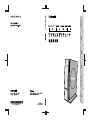




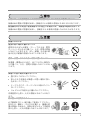




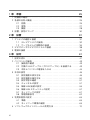

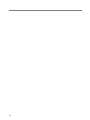


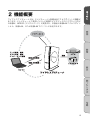








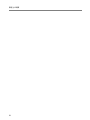


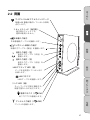





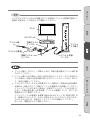





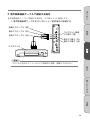


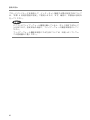


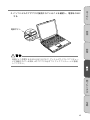

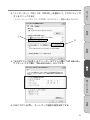

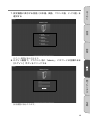

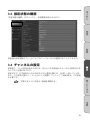
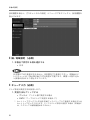

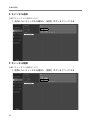
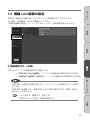

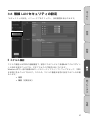



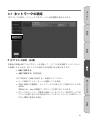







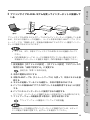



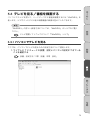

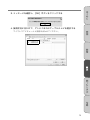


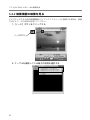



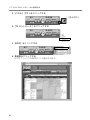
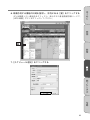

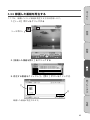


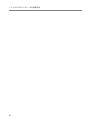

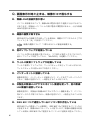




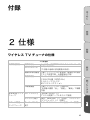


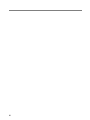
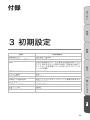
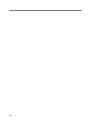

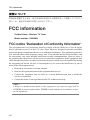
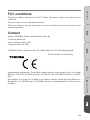



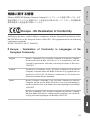
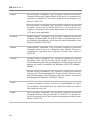
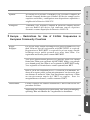

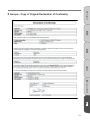

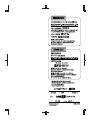
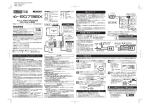
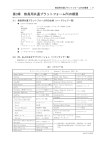

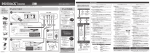
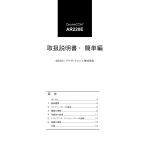
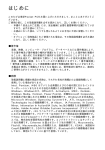
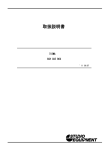
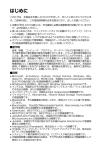
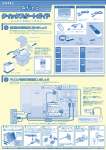

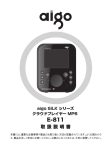
![SDH-H2408C2仕様書[PDF:620.1KB]](http://vs1.manualzilla.com/store/data/006554617_2-1113c093ee072a9ec5800a4590e4dc15-150x150.png)